Page 1
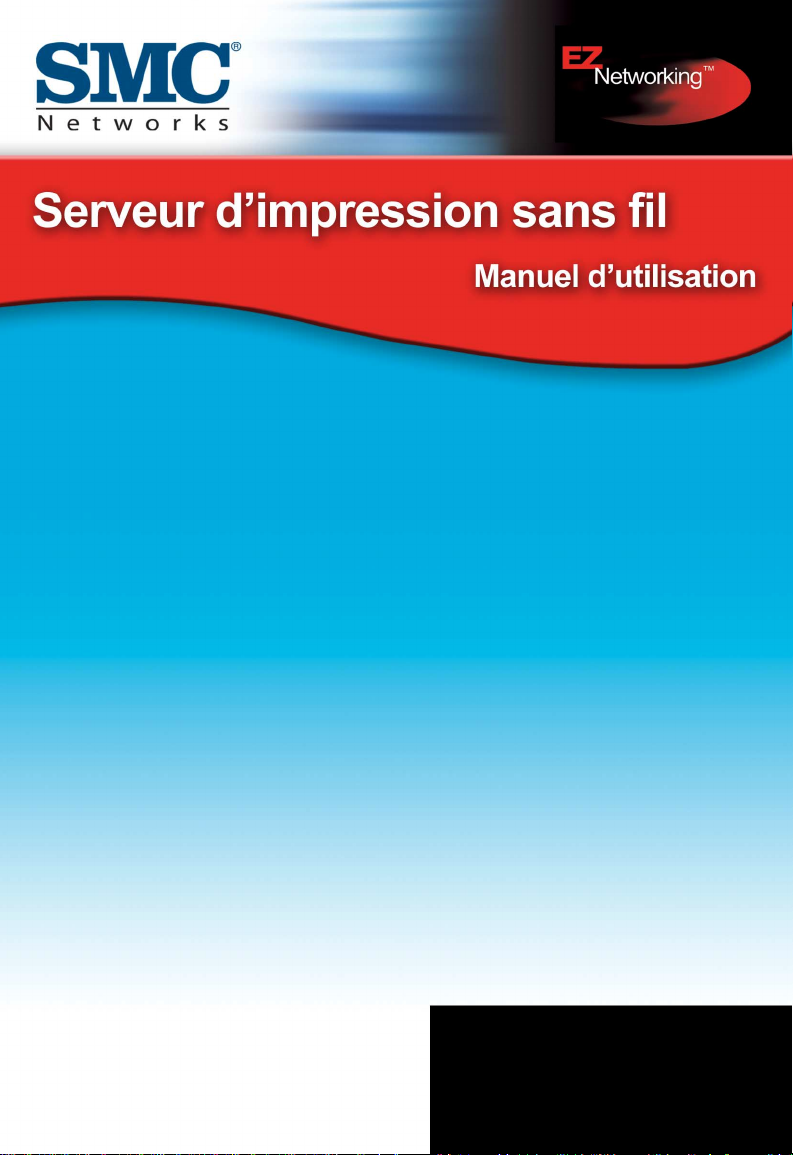
SMC2621W-P
SMC2621W-U
Page 2
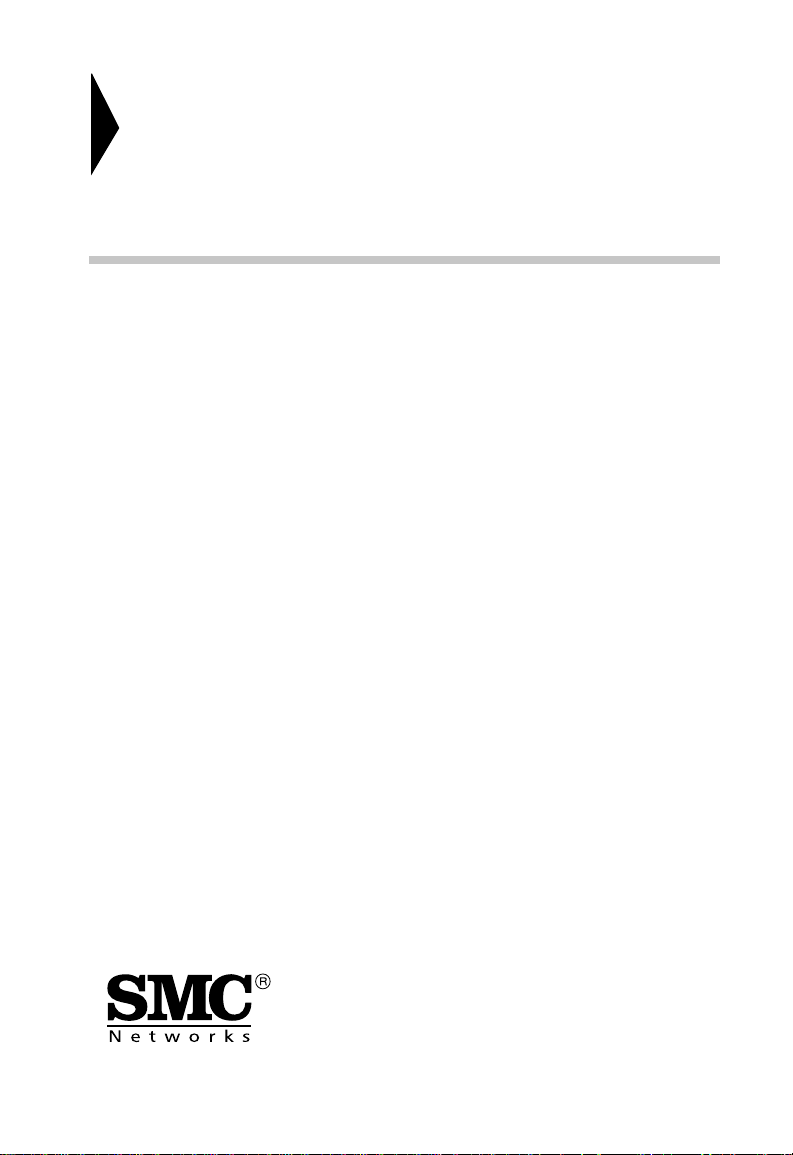
Serveur d’impression sans fil
SMC2621W-P
SMC2621W-U
Manuel d’utilisation
Un produit de la gamme des solutions de connectivité primées de SMC
Octobre 2003
Page 3
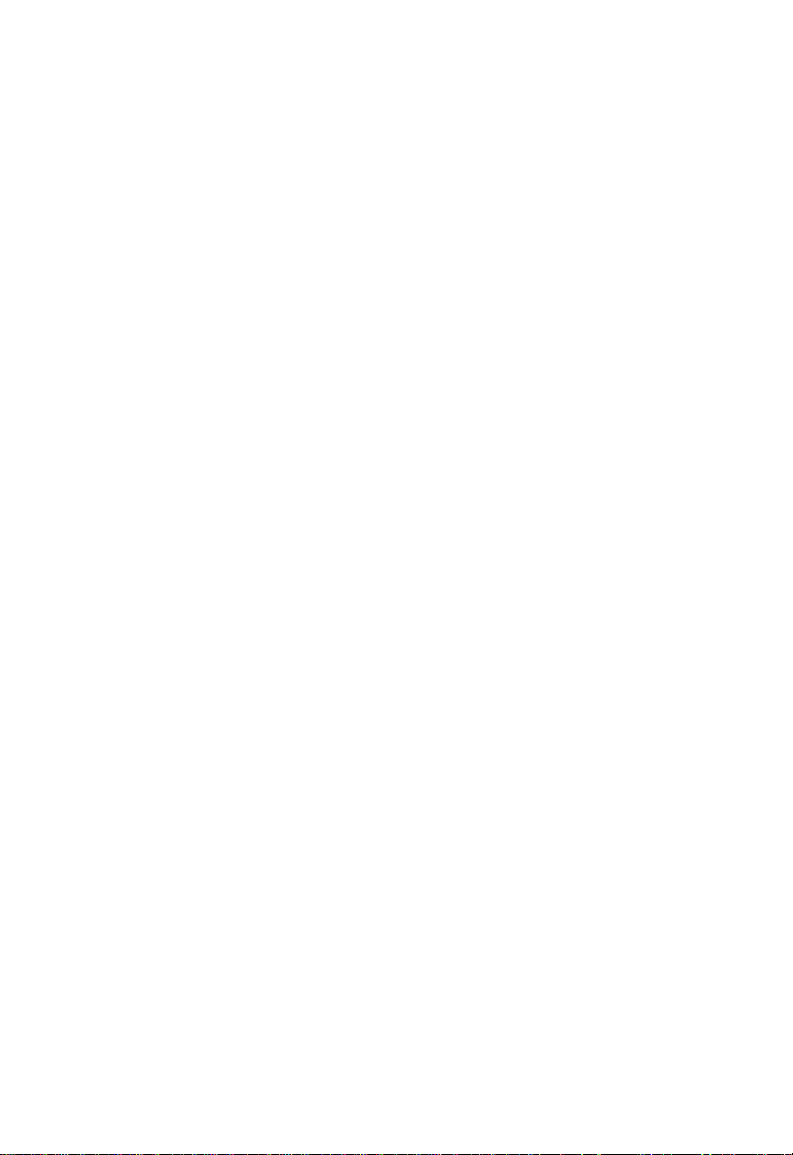
T
ABLE DES
Chapitre 1
Introduction . . . . . . . . . . . . . . . . . . . . . . . . . . . . . . . 1
Caractéristiques . . . . . . . . . . . . . . . . . . . . . . . . . . . . . . . . . . . . . 1
Consignes de sécurité . . . . . . . . . . . . . . . . . . . . . . . . . . . . . . . .3
Contenu de l’emballage . . . . . . . . . . . . . . . . . . . . . . . . . . . . . . . 4
Modèles . . . . . . . . . . . . . . . . . . . . . . . . . . . . . . . . . . . . . . . . . . .5
Témoins lumineux . . . . . . . . . . . . . . . . . . . . . . . . . . . . . . . . . . .7
Bouton de diagnostic . . . . . . . . . . . . . . . . . . . . . . . . . . . . . . . . .8
Chapitre 2
Installation dans le réseau local . . . . . . . . . . . . . . 9
Procédure . . . . . . . . . . . . . . . . . . . . . . . . . . . . . . . . . . . . . . . . . .9
Chapitre 3
Configuration du serveur d’impression sans fil
Présentation générale . . . . . . . . . . . . . . . . . . . . . . . . . . . . . . . 11
Utilisation de l’Assistant Windows . . . . . . . . . . . . . . . . . . . . . . 12
Procédure . . . . . . . . . . . . . . . . . . . . . . . . . . . . . . . . . . . . 13
Configuration sans fil . . . . . . . . . . . . . . . . . . . . . . . . . . . . . . . .15
M
ATIÈRES
. . . 11
Chapitre 4
Configuration du PC client . . . . . . . . . . . . . . . . . 19
Présentation générale . . . . . . . . . . . . . . . . . . . . . . . . . . . . . . . 19
Méthodes d’impression . . . . . . . . . . . . . . . . . . . . . . . . . . 19
Quelle est la méthode d’impression recommandée ? . . .20
Vérification des protocoles réseau (sous Windows 9x)
Impression peer-to-peer sous Windows . . . . . . . . . . . . . . . . . . 23
Configuration sous Windows 2000/XP . . . . . . . . . . . . . .23
Configuration sous Windows 9x/ME . . . . . . . . . . . . . . . . 27
Configuration du port d’imprimante peer-to-peer . . . . . . 29
. . .21
i
Page 4
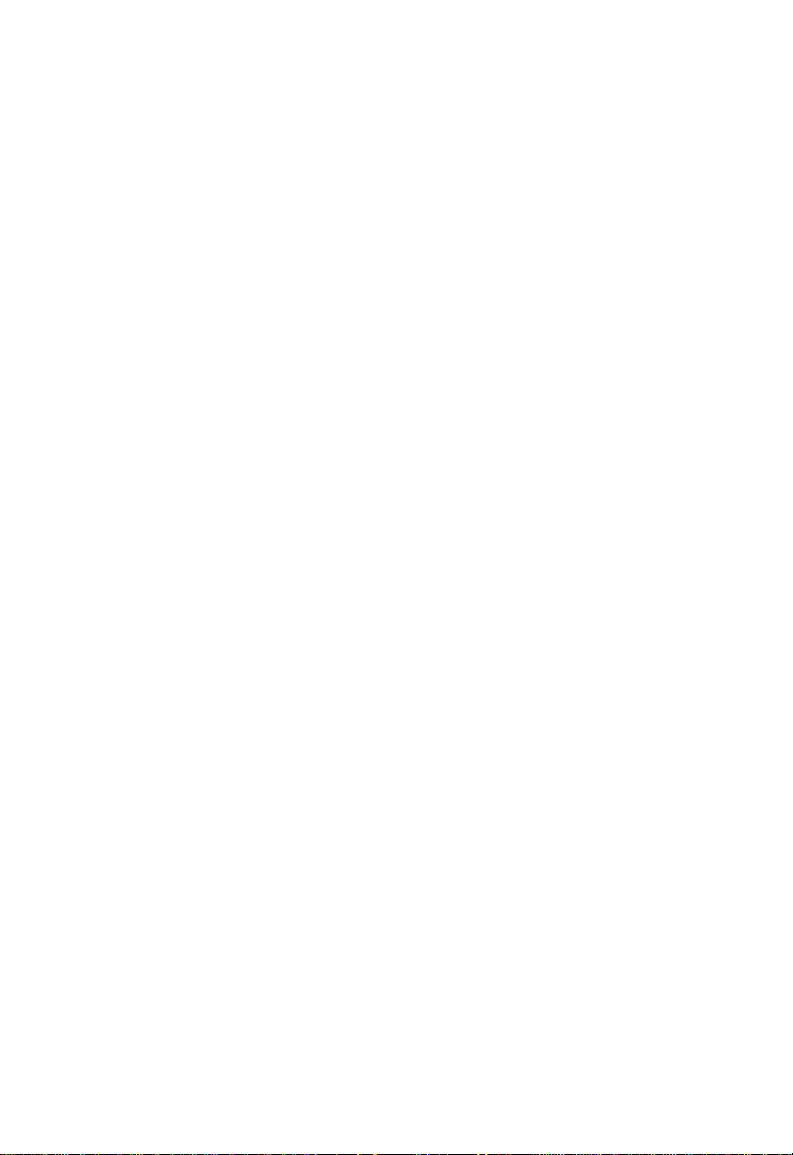
Table des Matières
Impression Windows SMB . . . . . . . . . . . . . . . . . . . . . . . . . . . . 36
Impression à partir de programmes MS-DOS . . . . . . . . 38
Windows avec des files d’attente
d’impression serveur . . . . . . . . . . . . . . . . . . . . . . 41
Macintosh (AppleTalk) . . . . . . . . . . . . . . . . . . . . . . . . . . 42
Macintosh OS X . . . . . . . . . . . . . . . . . . . . . . . . . . . . . . . 44
Chapitre 5
Utilitaire d’administration BiAdmin . . . . . . . . . . .47
Configuration requise . . . . . . . . . . . . . . . . . . . . . . . . . . . . . . . . 47
Installation . . . . . . . . . . . . . . . . . . . . . . . . . . . . . . . . . . . . . . . . 47
Utilisation . . . . . . . . . . . . . . . . . . . . . . . . . . . . . . . . . . . . . . . . . 48
Écran principal . . . . . . . . . . . . . . . . . . . . . . . . . . . . . . . . 48
Menus . . . . . . . . . . . . . . . . . . . . . . . . . . . . . . . . . . . . . . 53
Configuration . . . . . . . . . . . . . . . . . . . . . . . . . . . . . . . . . 55
Chapitre 6
Administration par interface Web . . . . . . . . . . . .71
Présentation générale . . . . . . . . . . . . . . . . . . . . . . . . . . . . . . . 71
Préparation . . . . . . . . . . . . . . . . . . . . . . . . . . . . . . . . . . . . . . . 71
Connexion au serveur d’impression sans fil . . . . . . . . . . . . . . 73
Écrans de configuration . . . . . . . . . . . . . . . . . . . . . . . . . . . . . . 73
AppleTalk . . . . . . . . . . . . . . . . . . . . . . . . . . . . . . . . . . . . 74
NetBEUI . . . . . . . . . . . . . . . . . . . . . . . . . . . . . . . . . . . . . 75
TCP/IP . . . . . . . . . . . . . . . . . . . . . . . . . . . . . . . . . . . . . . 76
Configurer le serveur . . . . . . . . . . . . . . . . . . . . . . . . . . . 78
Configuration sans fil . . . . . . . . . . . . . . . . . . . . . . . . . . . 79
Autres écrans . . . . . . . . . . . . . . . . . . . . . . . . . . . . . . . . . 83
ii
Page 5
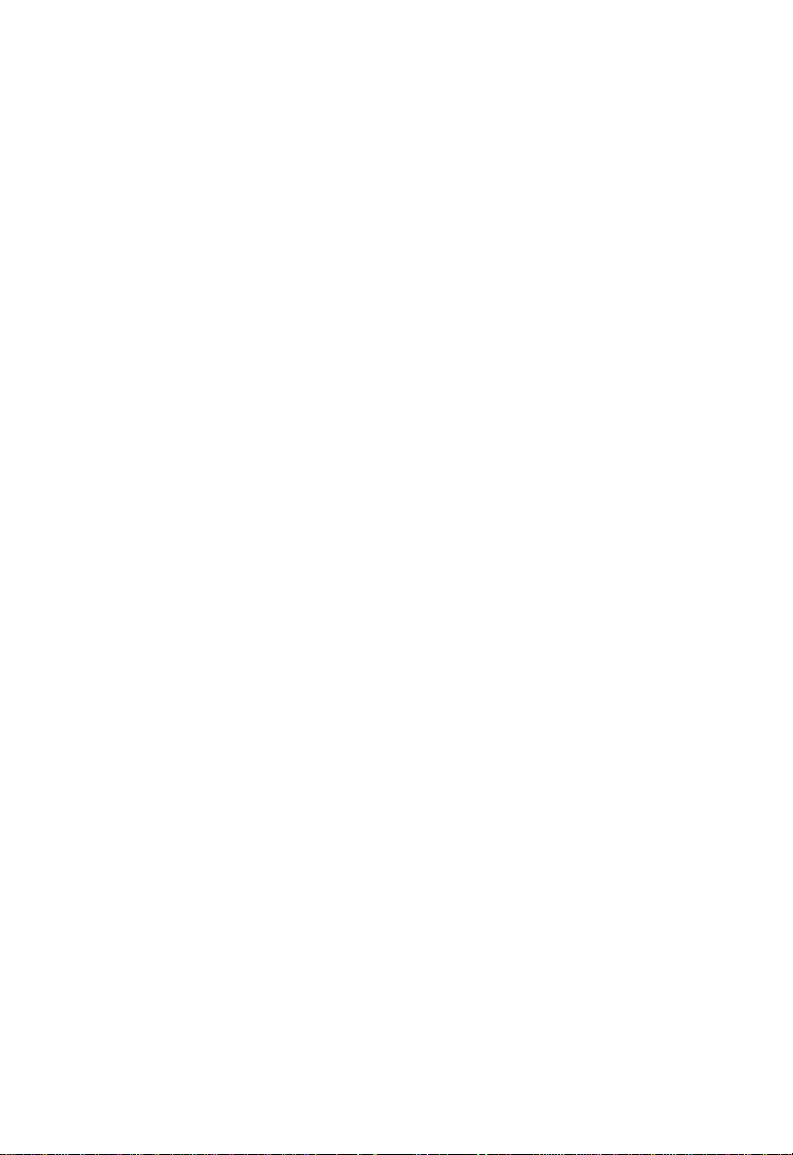
Table des Matières
Chapitre 7
Fonctionnalités spéciales . . . . . . . . . . . . . . . . . . 85
Présentation générale . . . . . . . . . . . . . . . . . . . . . . . . . . . . . . .85
Internet Printing Protocol (IPP) . . . . . . . . . . . . . . . . . . . . . . . . .85
Configuration du serveur IPP . . . . . . . . . . . . . . . . . . . . .86
Installation du client IPP sous
Windows 95/98/Me/NT 4.0/XP . . . . . . . . . . . . . . .87
Installation du client IPP sous Windows 2000/XP . . . . .91
Utilisation des imprimantes IPP . . . . . . . . . . . . . . . . . . .93
Internet Mail Printing . . . . . . . . . . . . . . . . . . . . . . . . . . . . . . . . .94
Configuration requise . . . . . . . . . . . . . . . . . . . . . . . . . . .94
Configuration du système Internet Mail Printing . . . . . . .96
Logiciel utilisateur . . . . . . . . . . . . . . . . . . . . . . . . . . . . . . 97
Utilisation du nouveau port . . . . . . . . . . . . . . . . . . . . . . 100
Vérification du driver d’imprimante . . . . . . . . . . . . . . . .101
Impression via Internet . . . . . . . . . . . . . . . . . . . . . . . . . . . . . .102
Chapitre 8
Dépannage . . . . . . . . . . . . . . . . . . . . . . . . . . . . . . 105
Présentation générale . . . . . . . . . . . . . . . . . . . . . . . . . . . . . .105
Problèmes matériels et de réseau local . . . . . . . . . . . . . . . . .105
AppleTalk (Macintosh) . . . . . . . . . . . . . . . . . . . . . . . . . . . . . .108
Problèmes d’impression sous Windows . . . . . . . . . . . . . . . . . 112
Annexe A
Specifications . . . . . . . . . . . . . . . . . . . . . . . . . . . 121
Annexe B
Configuration d’un serveur Windows . . . . . . . . 125
Windows NT 4.0 Server . . . . . . . . . . . . . . . . . . . . . . . .125
Ajout du support d’impression TCP/IP . . . . . . . . . . . . .125
Ajout d’une imprimante distante TCP/IP . . . . . . . . . . . .125
Windows 2000 Server . . . . . . . . . . . . . . . . . . . . . . . . . .127
iii
Page 6

Table des Matières
Annexe C
Systèmes Unix . . . . . . . . . . . . . . . . . . . . . . . . . . .129
Présentation générale . . . . . . . . . . . . . . . . . . . . . . . . . 129
Configuration de l’adresse IP du serveur
d’impression sans fil . . . . . . . . . . . . . . . . . . . . . . 129
Autre configuration du serveur d’impression sans fil
Impression Direct Socket Interface . . . . . . . . . . . . . . . 131
Impression LPD . . . . . . . . . . . . . . . . . . . . . . . . . . . . . . 132
LPD sous System V . . . . . . . . . . . . . . . . . . . . . . . . . . . 133
LPD sous Linux . . . . . . . . . . . . . . . . . . . . . . . . . . . . . . 136
LPD sous BSD . . . . . . . . . . . . . . . . . . . . . . . . . . . . . . . 137
Compliances . . . . . . . . . . . . . . . . . . . . . . . . . . . . . . i
Legal Information and Contacts . . . . . . . . . . . . . . .v
. . . . 130
iv
ii
Page 7
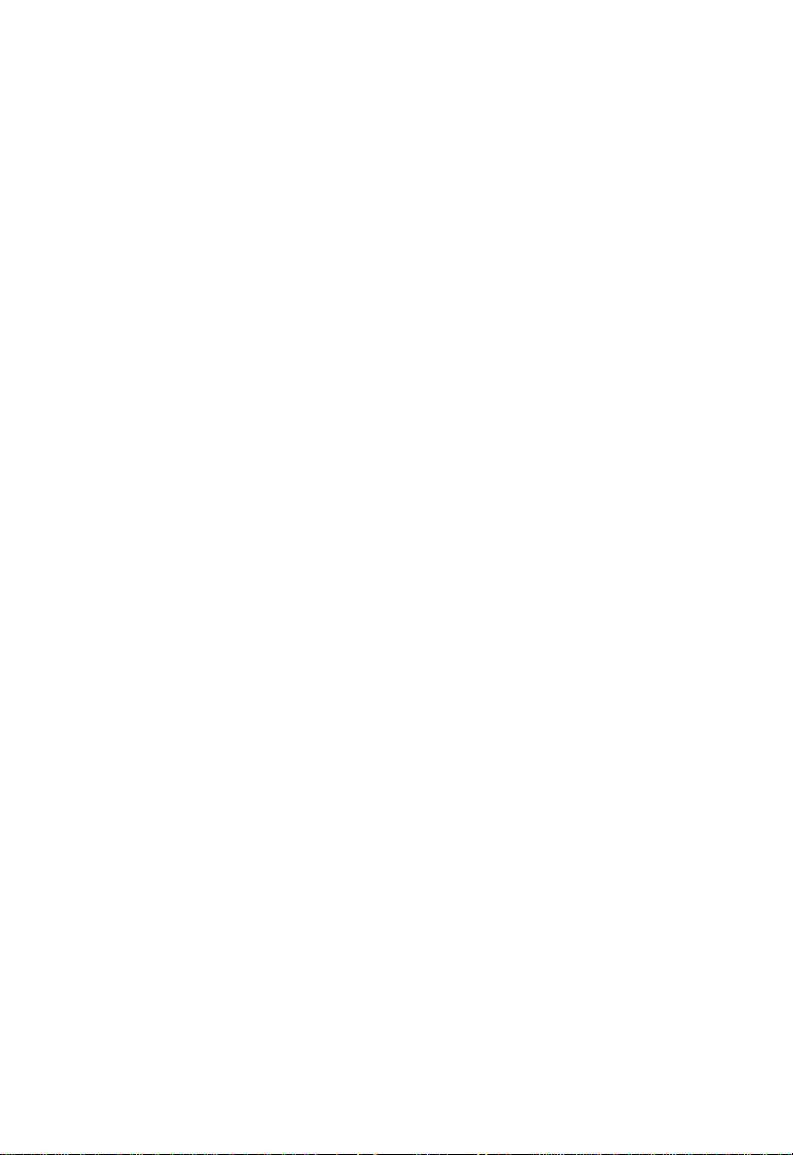
CHAPITRE 1
NTRODUCTION
I
Ce chapitre présente les fonctionnalités de votre serveur
d’impression sans fil.
Caractéristiques
Félicitations pour l’achat de votre nouveau serveur d’impression
sans fil. Votre serveur d’impression sans fil a été conçu pour offrir
une solution d’impression réseau simple et efficace. Ses points
forts sont décrits ci-après.
• Polyvalence
Le serveur d’impression sans fil supporte jusqu’à quatre
protocoles : TCP/IP, SMB (Service Message Block),
AppleTalk (EtherTalk) et NetBEUI. Il dispose d’un port
d’interface Ethernet et supporte Unix, Linux, Appletalk,
NetWare (impression NDPS LPR) et Microsoft Windows.
• Facilité d’installation
Le serveur d’impression sans fil facilite l’ajout d’imprimantes
ou de traceurs à votre réseau.
• Facilité de configuration
Plusieurs utilitaires sont fournis pour simplifier la configuration.
Pour les utilisateurs de Windows 95/98/Me/NT/2000/XP,
le programme BiAdmin facilite la configuration du serveur
d’impression réseau pour différentes configurations réseau
et serveur.
• Interface Web
L’interface Web offre une méthode simple pour configurer
chaque modèle dans les réseaux TCP/IP.
1
Page 8
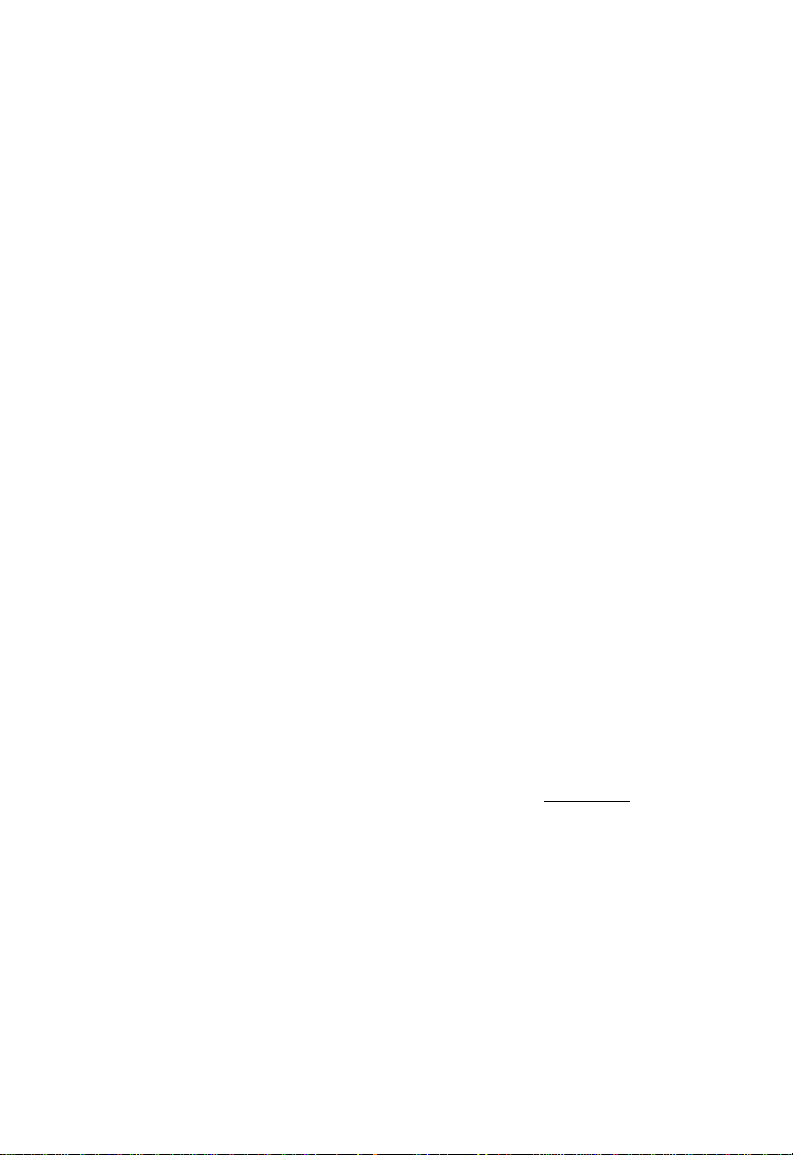
Chapitre 1 Introduction
• Dimensions réduites
Le serveur d’impression sans fil peut être utilisé même
dans les endroits où l’espace est limité.
• Outils de gestion à distance
Une gamme étendue d’outils logiciels est fournie. Dans la
plupart des environnements, le serveur d’impression sans
fil et les imprimantes bidirectionnelles liées peuvent être
configurés à distance.
• Support du protocole IPP (Internet Printing Protocol)
Le serveur d’impression sans fil peut se comporter en serveur
IPP (Internet Printing Protocol) pour permettre à vos clients,
vos fournisseurs, vos collaborateurs ou toute autre personne
d’imprimer sur votre imprimante à partir d’Internet. Le logiciel
client IPP Windows est également fourni.
• Support des réseaux locaux sans fil
Les postes sans fil qui supportent la norme IEEE 802.11b
peuvent interagir avec le serveur d’impression sans fil. Les
utilisateurs de réseau local filaire et sans fil peuvent tous
imprimer sur l’imprimante connectée, mais si le serveur
d’impression a été configuré pour le mode Infrastructure,
ils ne peuvent y accéder que séparément. Le serveur
d’impression doit être utilisé dans un réseau sans fil Ad-Hoc
pour être accessible simultanément avec les deux types de
connexions (câble et sans fil).
Remarque : Reportez-vous aux tableaux Protocoles gérés
et Fonctionnalités gérées à l’Annexe A
plus d’informations sur les modèles supportant
ces différentes fonctionnalités.
pour
2
Page 9
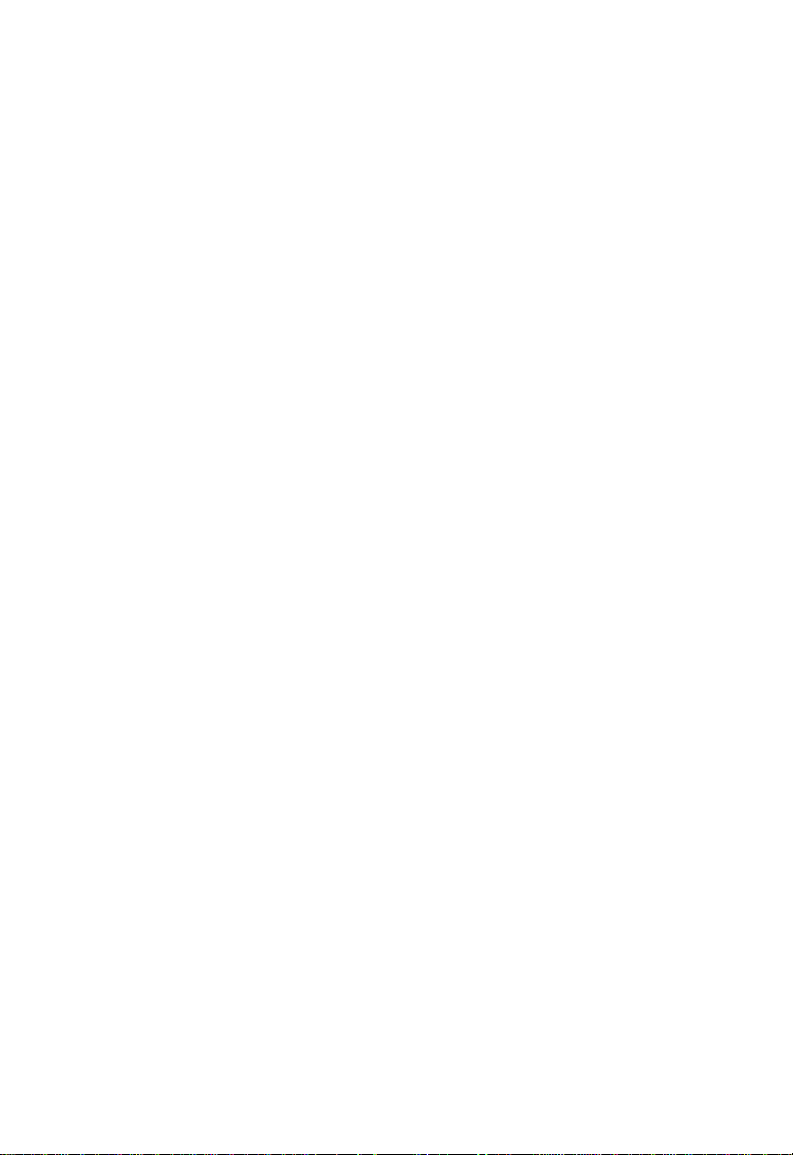
Consignes de sécurité
Consignes de sécurité
Pour votre propre sécurité et pour protéger votre serveur
d’impression sans fil, respectez les consignes de sécurité
suivantes.
1. Débranchez ce périphérique de sa source d’alimentation
avant tout nettoyage. Utilisez uniquement un tissu légèrement
humidifié pour le nettoyer. N’utilisez pas de détergents
liquides ou en aérosol.
2. Évitez d’utiliser ce produit près d’un liquide. Toute exposition
à des projections de liquide est susceptible de provoquer des
chocs électriques.
3. N’installez pas le serveur d’impression sans fil sur une
surface instable. Il pourrait tomber et être sérieusement
endommagé.
4. Ce périphérique ne peut être utilisé qu’avec le type
d’alimentation électrique indiqué sur l’étiquette de marquage.
Si vous n’êtes pas sûr du type d’alimentation électrique
locale, consultez votre revendeur ou l’agence de votre
compagnie électrique.
5. Ne pincez pas le cordon d’alimentation et ne le soumettez
à une autre action susceptible de l’endommager. S’il est posé
à même le sol et dans un lieu de passage, vérifiez que le
câble est correctement protégé et qu’il n’est pas susceptible
de provoquer des chutes.
6. Si vous utilisez un cordon de rallonge, vérifiez que l’intensité
électrique totale des appareils raccordés à ce cordon ne
dépasse pas l’intensité électrique que celui-ci peut supporter.
3
Page 10
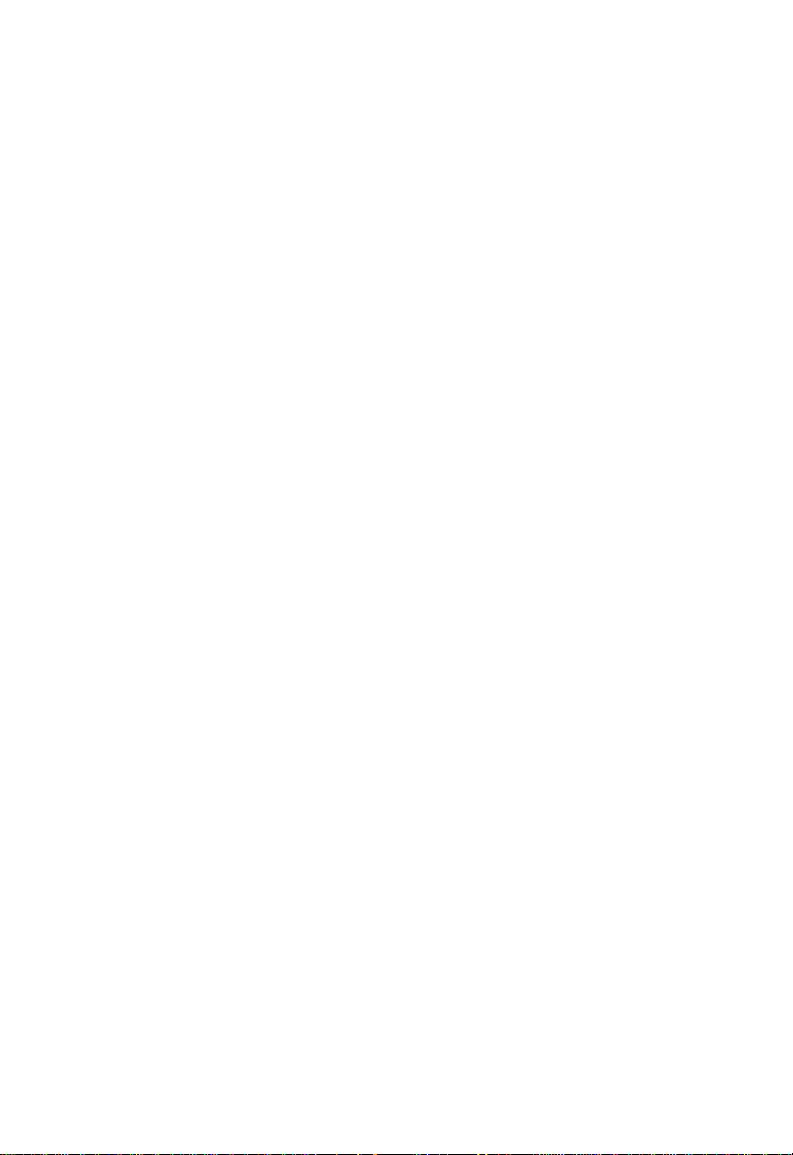
Chapitre 1 Introduction
7.
N’essayez pas de réparer ce périphérique, car toute ouverture
de son boîtier ou tout retrait d’une de ses protections peut
vous exposer à des tensions dangereuses ou à d’autres
risques. Confiez les réparations éventuelles à un réparateur
qualifié.
8. Le serveur d’impression sans fil doit être confié à un
réparateur qualifié dans les cas suivants :
• Le cordon d’alimentation est endommagé ou n’est
plus isolé.
• Un liquide a été projeté sur l’appareil.
• L’appareil a été exposé à la pluie ou à de l’eau.
• L’appareil ne fonctionne pas normalement,
conformément aux instructions.
• L’appareil est tombé ou son boîtier a été endommagé.
Contenu de l’emballage
Votre serveur d’impression sans fil est livré avec les éléments
ci-dessous. Si un élément est absent, contactez immédiatement
votre revendeur.
• Serveur d’impression sans fil.
• Prise d’alimentation.
• CD-ROM contenant tous les programmes de support
et le présent manuel.
• Guide d’installation rapide.
4
Page 11
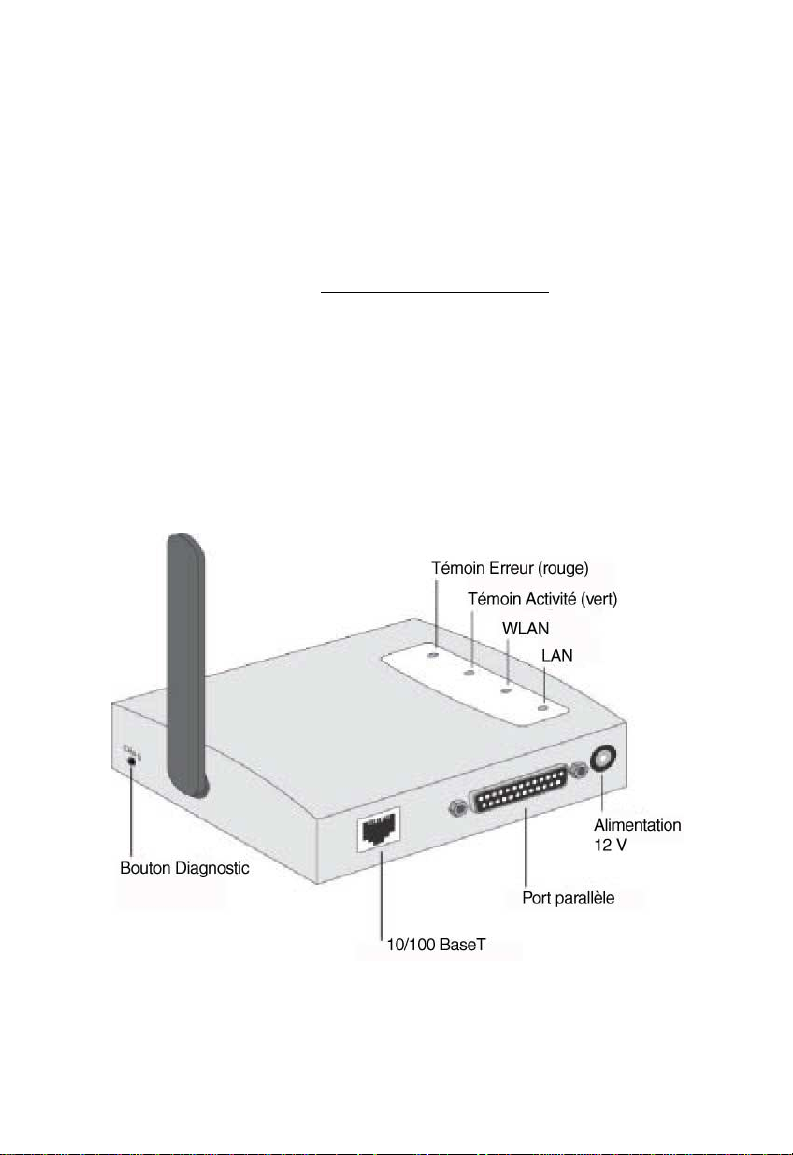
Modèles
Ce manuel concerne les modèles de serveurs d’impression sans
fil ci-après. Ce chapitre contient des informations sur les témoins
lumineux et les connexions. Pour plus d’informations sur chaque
modèle, consultez l’Annexe A -
Serveur d’impression sans fil SMC2621W-P
avec port parallèle
• Un port parallèle d’imprimante.
• Station sans fil IEEE802.11b.
• Connexion de réseau local 10/100BASE-T.
Specifications.
Modèles
5
Page 12
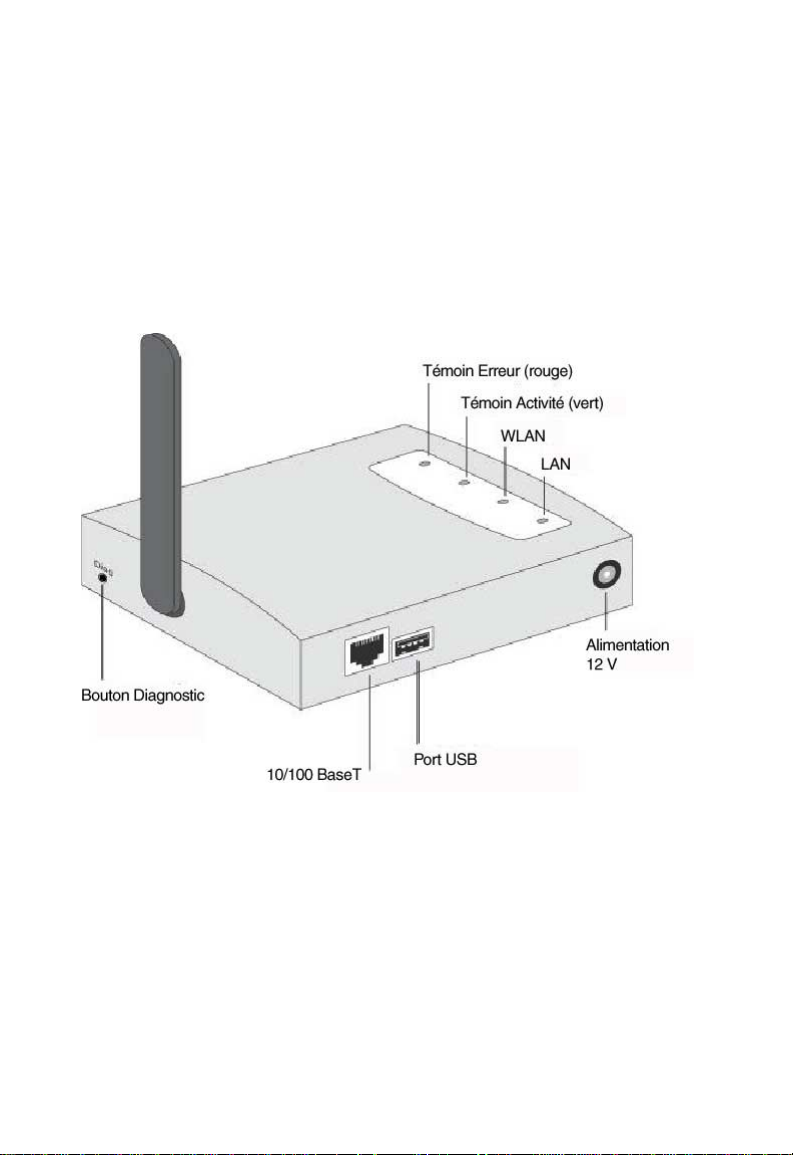
Chapitre 1 Introduction
Serveur d’impression sans fil SMC2621W-U avec port USB
• Un port d’imprimante USB.
• Station sans fil IEEE802.11b.
• Connexion de réseau local 10/100BASE-T.
6
Page 13
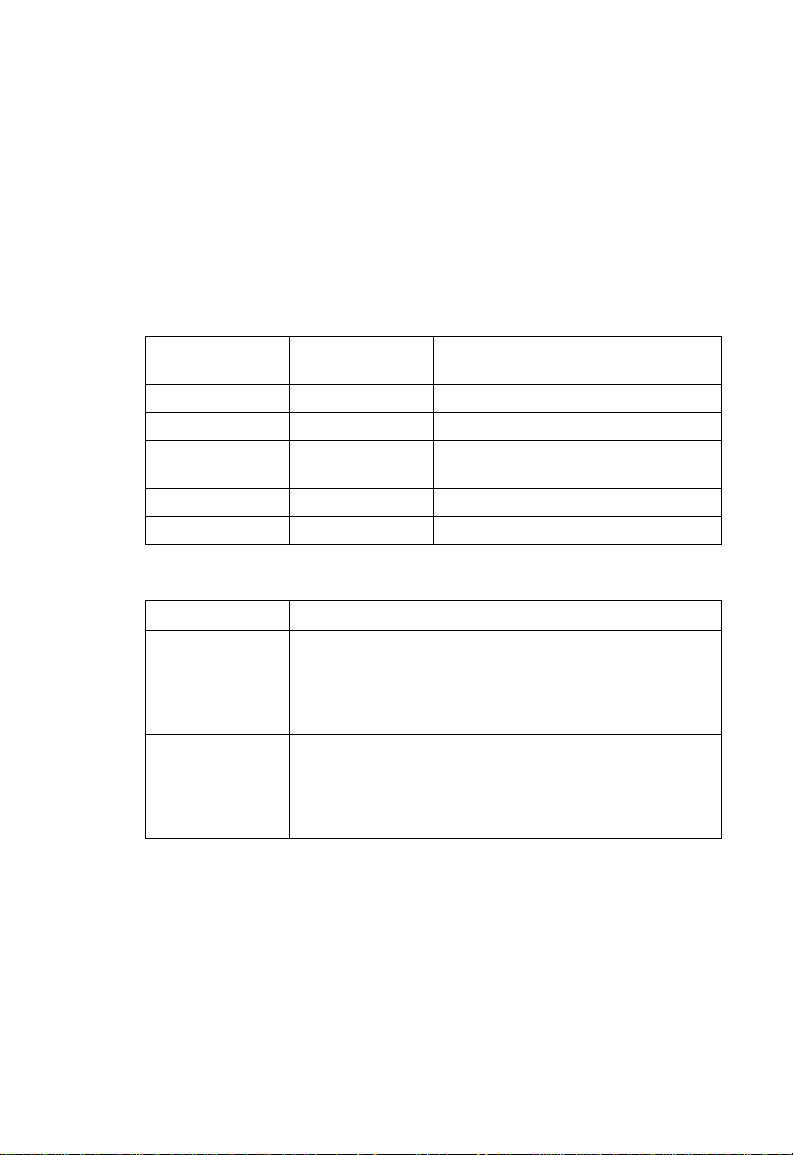
Témoins lumineux
Témoins lumineux
Tous les modèles sont équipés de quatre témoins lumineux
sur leur partie supérieure. Le témoin ERR (Erreur) est rouge.
Le témoin ACT (Activité) est vert. Le fonctionnement de ces
témoins lumineux est décrit dans le tableau ci-dessous.
Témoin ACT
(vert)
Off (éteint) Off (éteint) Appareil hors tension.
On (allumé) Off (éteint) Fonctionnement normal - en attente.
Clignotant Off (éteint) Fonctionnement normal - émission ou
On (allumé) On (allumé) Erreur matérielle.
Clignotant Clignotant Mise à niveau du logiciel en cours.
Témoin Description
WLAN ACT
(opération
sans fil)
LAN ACT
(opération
réseau local)
Témoin ERR
(rouge)
Éteint – Pas de connexion sans fil disponible.
Allumé – Connexion sans fil disponible.
Clignotant – Émission ou réception de données
via le réseau local sans fil.
Éteint – Pas de connexion de réseau local.
Allumé – Connexion de réseau local disponible.
Clignotant – Émission ou réception de données
via le réseau local.
Description de l’état
réception de paquets dans le réseau.
7
Page 14
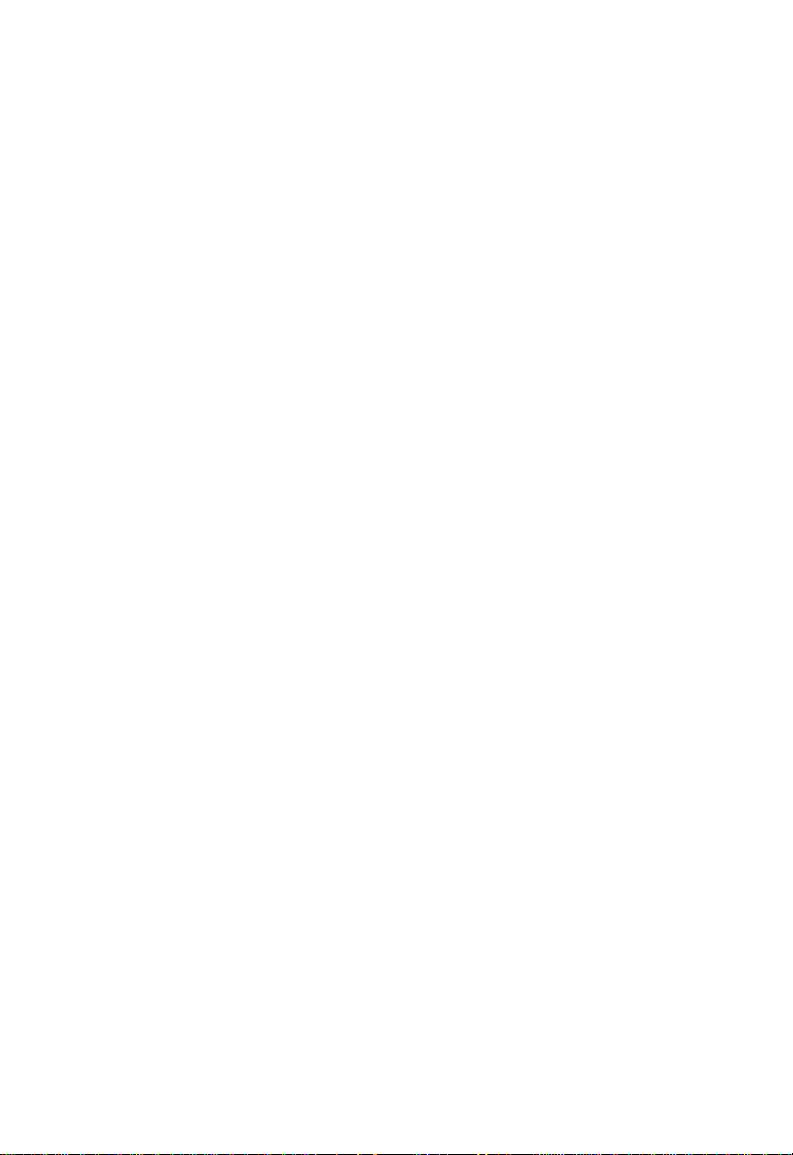
Chapitre 1 Introduction
Bouton de diagnostic
Le serveur d’impression sans fil est équipé d’un bouton
Diagnostic. Ce bouton est logé dans un renfoncement ; il
peut être enfoncé au moyen d’une épingle ou d’un trombone.
Ce bouton a deux fonctions :
• Restaurer les paramètres par défaut.
• Imprimer une page de test contenant tous les paramètres
en cours.
Pour restaurer les paramètres par défaut :
1. Mettez le serveur d’impression sans fil hors tension.
2. Maintenez enfoncé le bouton de diagnostic. Tout en
maintenant ce bouton enfoncé, remettez le serveur
d’impression sans fil sous tension.
3. Si vous continuez à appuyer sur ce bouton pendant
10 secondes, une page de diagnostic montrant les
nouveaux paramètres (par défaut) s’imprime.
Pour générer une impression de diagnostic :
1. Vérifiez que le serveur d’impression sans fil et l’imprimante
connectée au Port 1 sont tous deux SOUS TENSION.
2. Appuy ez sur le bouton de diagnostic et maintenez-le enfoncé
pendant 2 secondes.
3. La page de test avec les paramètres en cours s’imprime.
Remarque : Les imprimantes PostScript ne peuvent pas
imprimer cette page. Si l’imprimante connectée
au Port 1 est une imprimante PostScript, la page
de test ne s’imprimera pas.
8
Page 15
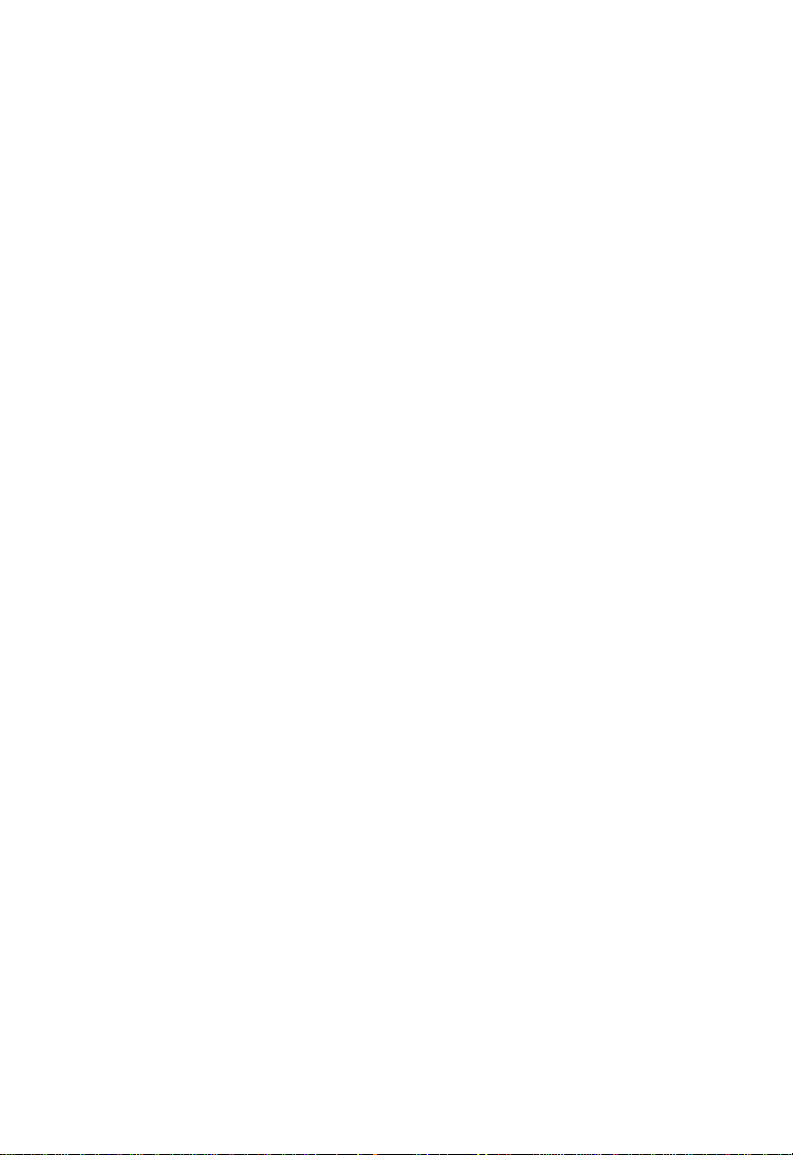
CHAPITRE 2
I
NSTALLATION DANS LE
RÉSEAU
Ce chapitre explique comment installer le serveur d’impression
sans fil dans votre réseau local.
Procédure
1. Préparation
• Vérifiez que le serveur est HORS tension. Ne connectez
pas le serveur d’impression sans fil s’il est sous tension.
• Trouvez le nom de serveur par défaut de votre serveur
d’impression sans fil. Le nom du serveur par défaut est
indiqué sur une étiquette sur la partie inférieure du
périphérique. Ce nom se compose de 8 lettres et/ou
chiffres. Notez-le ; vous pourrez en avoir besoin pendant
la configuration.
2. Connexion des imprimantes
Connectez le ou les câbles d’imprimantes ou de traceurs au(x)
port(s) approprié(s) du serveur d’impression sans fil. Les câbles
de port parallèle doivent mesurer au moins 3 mètres de long.
LOCAL
3. Connexion du câble réseau
Raccordez le câble réseau au connecteur de réseau local
10/100BASE-T du serveur d’impression sans fil.
9
Page 16

Chapitre 2 Installation dans le réseau local
Remarque :
Cette opération désactive l’interface sans fil.
Il n’est pas possible d’utiliser l’interface sans
fil pour la configuration initiale.
• Une fois la configuration terminée, l’interface de
réseau local peut être déconnectée si elle n’est
pas nécessaire.
• Pour utiliser à la fois l’interface de réseau local
et l’interface sans fil, il faut affecter au mode
sans fil la valeur Ad-Hoc.
• Pour utiliser l’interface de réseau local, il est
nécessaire de brancher le câble du réseau
local AVANT la mise sous tension.
4. Mise sous tension
Branchez le cordon d’alimentation et mettez l’appareil sous
tension. Le démarrage ne prend que quelques secondes.
Utilisez uniquement le module d’alimentation fourni avec
l’appareil. Les modules d’alimentation des différents
modèles ne sont pas interchangeables.
5. Contrôle des témoins lumineux
• Le témoin lumineux rouge d'erreur doit clignoter puis
s’éteindre. Lorsque ce témoin s’éteint et que le témoin
Activité reste allumé ou clignote, cela signifie que le
serveur d’impression sans fil est prêt.
• Pour le modèle SMC2621W-U, le témoin d'erreur rouge
continue à clignoter si le serveur d’impression sans fil
ne parvient pas à se connecter à l’imprimante USB.
• Le témoin LAN doit être allumé.
(Le témoin WLAN est éteint. Cela est normal, vous en trouverez
l’explication plus haut.)
10
Page 17
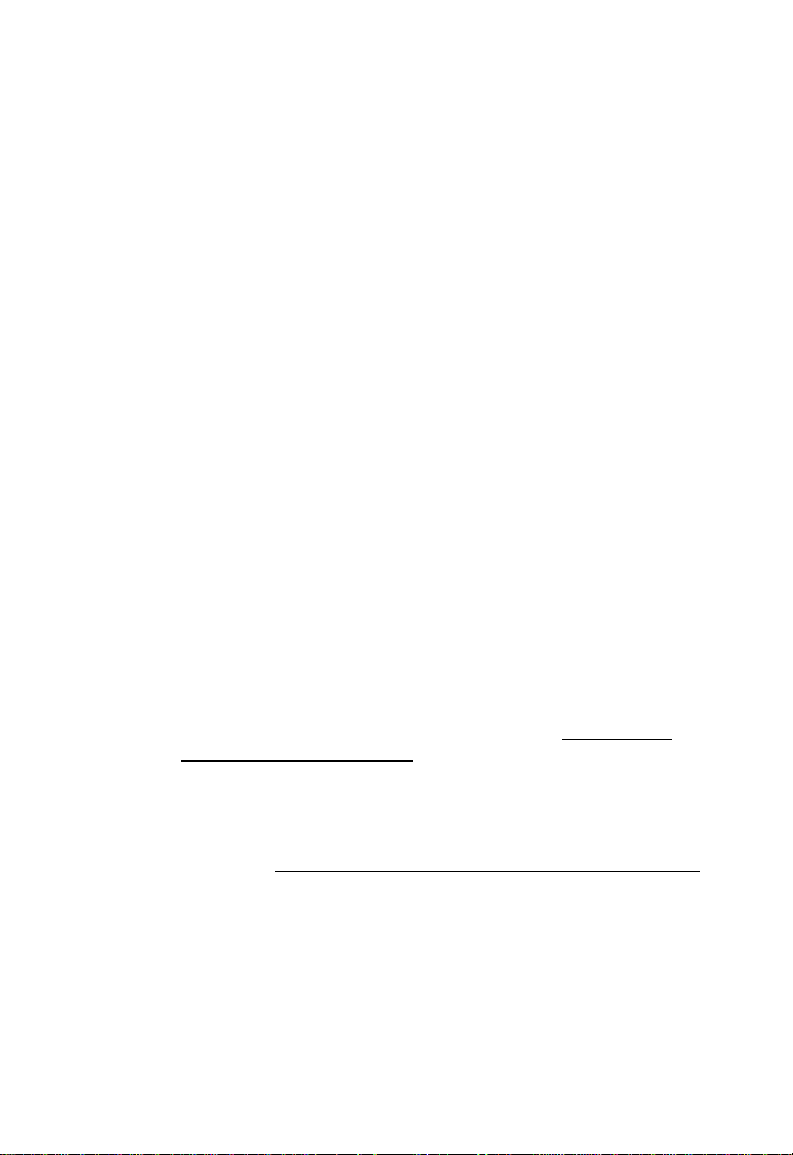
CHAPITRE 3
C
ONFIGURATION DU SERVEUR
D
’
IMPRESSION SANS FIL
Ce chapitre présente la procédure de configuration.
Présentation générale
Le serveur d’impression sans fil est conçu pour supporter un
grand nombre de plates-formes différentes, et la configuration
nécessaire dépend de l’environnement dans lequel il est installé.
•
Le serveur d’impression sans fil a généralement besoin d’être
configuré, mais si votre réseau comporte un serveur DHCP,
le serveur d’impression est Plug & play. Un Assistant de
configuration sous Windows est également fourni sur le
CD-ROM pour simplifier cette tâche.
• Les PC qui doivent utiliser l’imprimante connectée au
serveur d’impression sans fil doivent toujours être configurés.
Pour plus d’informations, reportez-vous au Chapitre 4 Configuration du PC client.
•
Si vous souhaitez utiliser un système d’impression basé sur
une file d’attente sous Windows NT Server/Windows 2000/
Windows XP, le
indiqué à l’
Il n’est toutefois pas nécessaire d’utiliser une file d’attente
installée sur un serveur réseau ; les PC client peuvent
imprimer directement sur le serveur d’impression sans
fil en utilisant l’impression peer-to-peer (poste-à-poste) qui
s’installe au moyen de l’option [User setup] (Configuration
utilisateur) et qui est disponible sur le CD-ROM.
serveur réseau doit être configuré comme
Annexe B - Configuration d’un serveur Windows.
11
Page 18
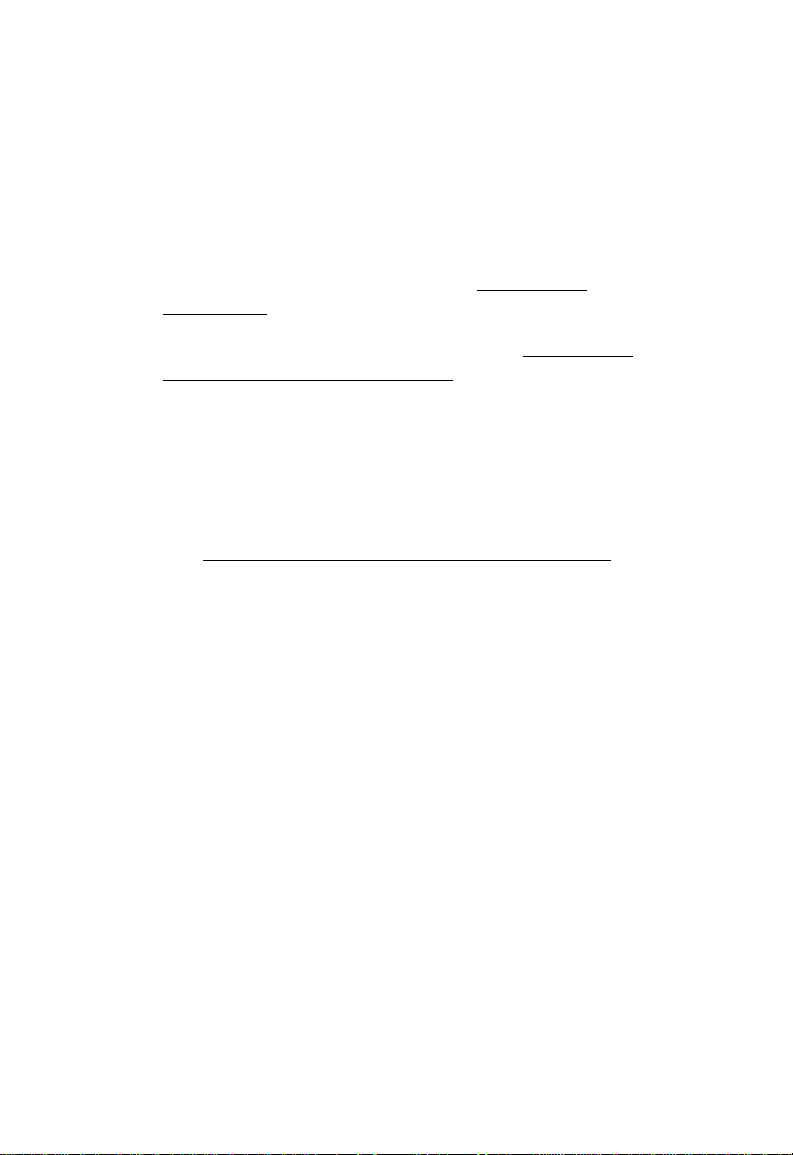
Chapitre 3 Configuration du serveur d’impression sans fil
Méthodes de configuration
Les méthodes disponibles pour configurer le serveur d’impression
sont les suivantes :
• Assistant Windows - voir ci-après pour les détails.
• Utilitaire de gestion BiAdmin - voir Chapitre 8 -
Dépannage pour les détails.
• Configuration par interface Web - voir Chapitre 6 -
Administration par interface Web pour les détails.
Configuration et gestion avancées
L’utilitaire de gestion BiAdmin est fourni pour permettre
des opérations de configuration et de gestion avancées.
Ce programme est installé par défaut lorsque vous choisissez
l’option d’installation [Administrator] (Administrateur). Reportezvous au Chapitre 5 des informations sur l’utilisation de BiAdmin.
Utilitaire d’administration BiAdmin pour
Utilisation de l’Assistant Windows
L’Assistant Windows est fourni sur le CD-ROM et fonctionne
sous Windows 95, 98, NT4.0, ME, Windows 2000 et Windows XP.
Son utilisation est recommandée pour la configuration du serveur
d’impression.
Il peut être utilisé pour configurer le serveur d’impression
sans fil pour votre environnement réseau même si le serveur
d’impression n’a pas d’adresse IP valide.
12
Page 19
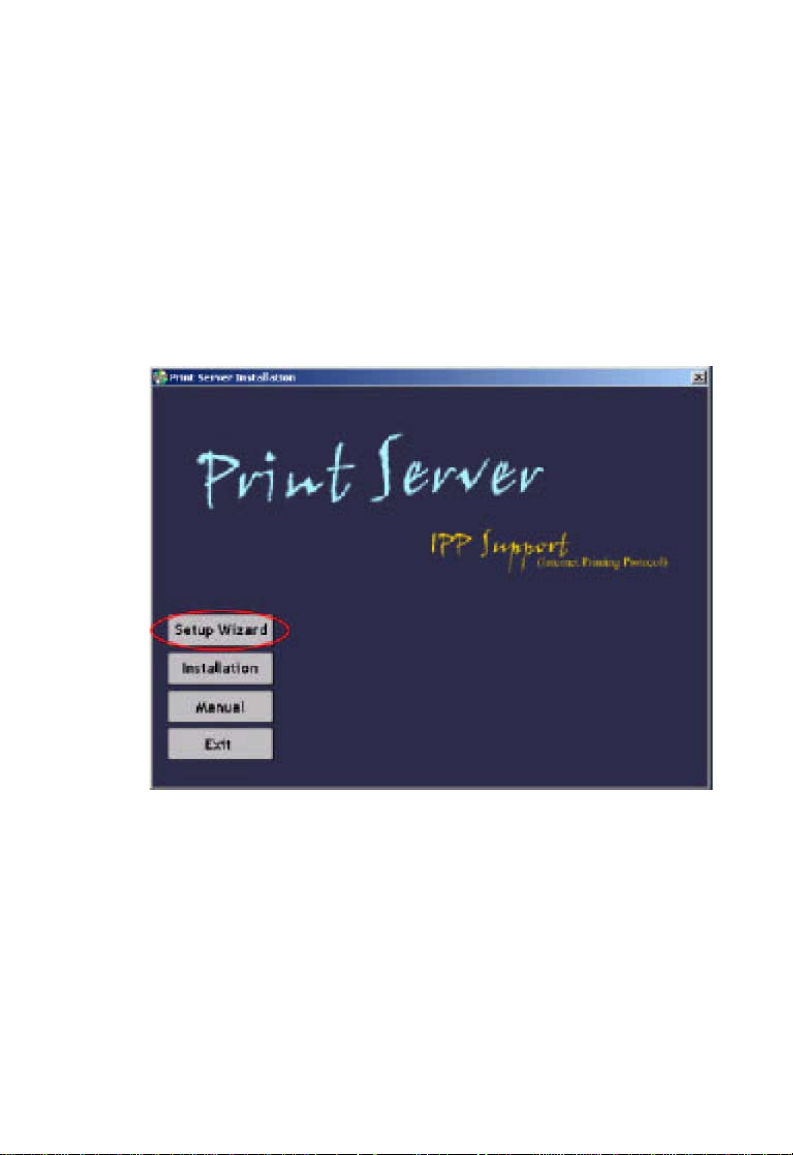
Utilisation de l’Assistant Windows
Procédure
1. Insérez le CD-ROM fourni dans votre lecteur de CD-ROM.
Si le programme de configuration ne démarre pas, exécutez
SETUP.exe dans le dossier racine.
2. Sur le premier écran, présenté ci-dessous, cliquez sur
[Setup Wizard] (Assistant de configuration).
Figure 1. Écran du serveur d’impression sans fil
3. Cliquez sur [Next] (Suivant) dans le premier écran de
l’Assistant pour voir la liste des serveurs d’impression
sans fil de votre réseau local.
4. Sélectionnez votre nouveau serveur d’impression sans
fil puis cliquez sur [Next] pour continuer.
13
Page 20
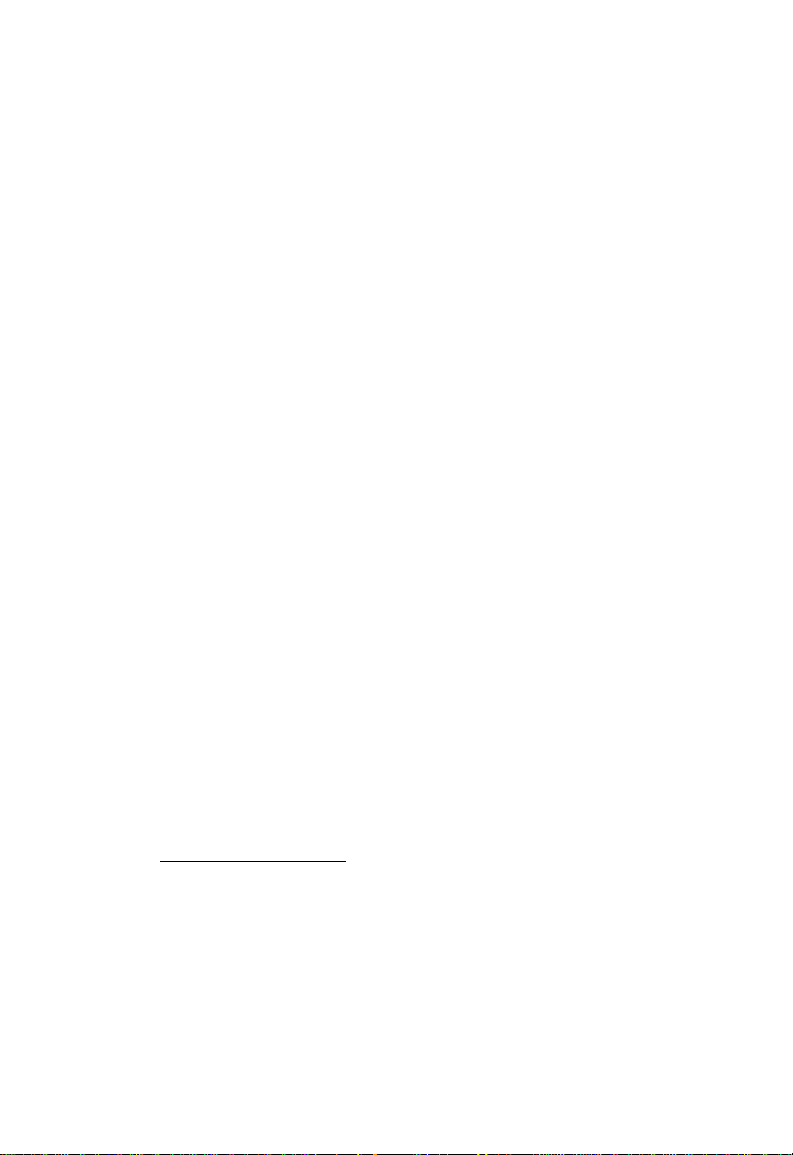
Chapitre 3 Configuration du serveur d’impression sans fil
5. Entrez les informations nécessaires dans l’écran suivant.
• Vous pouvez changer le nom du serveur d’impression
si vous le souhaitez.
• Le commentaire est facultatif.
• Sélectionnez ou saisissez le nom du groupe de travail
[Workgroup name] pour ce serveur d’impression sans fil.
6. Cliquez sur [Next] pour configurer l’écran [TCP/IP].
• Sélectionnez [Obtain IP Address automatically] (Obtenir
automatiquement une adresse IP) si votre réseau local
dispose d’un serveur DHCP, sinon sélectionnez [Fixed IP
Address] (Adresse IP fixe).
•
Comme adresse IP statique [Fixed IP Address], entrez
une adresse non utilisée dans l’intervalle attribué à
votre réseau local, ou cliquez sur le bouton [Suggest
New Values] (Suggérer de nouvelles valeurs).
Utilisez le même masque de réseau [Network Mask]
et la même passerelle [Gateway] que les PC de votre
réseau local.
7. Dans les écrans sans fil, les par amètres doivent correspondre
à vos autres postes sans fil. Pour des informations détaillées
sur chaque paramètre, reportez-vous à la section
Configuration sans fil
8. Cliquez sur [Finish] (Terminer) pour enregistrer les
informations sur le serveur d’impression sans fil.
Remarque :
Pour installer l’Assistant sur votre PC, utilisez
l’option [Installation].
.
14
Page 21
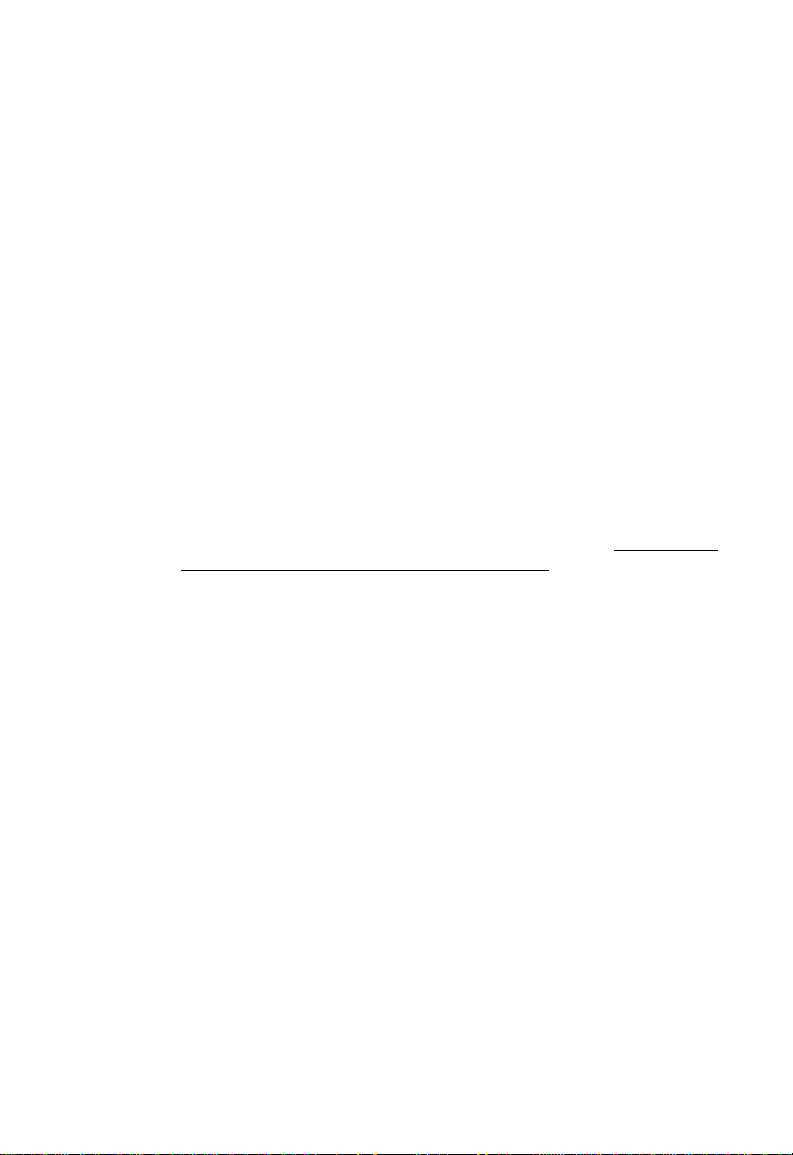
Configuration sans fil
Si le serveur d’impression sans fil n’apparaît pas
dans la liste :
• Vérifiez tous les câbles reliés au serveur d’impression sans fil.
• Vérifiez les témoins lumineux du serveur d’impression
sans fil :
• Le témoin Erreur doit être éteint et le témoin d’activité
doit être allumé ou clignoter.
• Le témoin LAN doit être allumé.
• Vérifiez que votre PC et le serveur d’impression sans fil
sont installés sur le même segment du réseau local. (Si votre
réseau local ne contient pas de routeur ou de passerelle, vous
n’avez qu’un seul segment.)
• Vérifiez que le protocole réseau TCP/IP ou NetBEUI est
installé sur votre PC. Reportez-vous à la section Vérification
des protocoles réseau (sous Windows 9x) du Chapitre 4 pour
les détails.
Remarque :
Pour la configuration, utilisez le protocole TCP/IP.
Configuration sans fil
Mode sans fil
Le serveur d’impression sans fil est un poste sans fil et NON
un point d’accès. Comme les autres postes sans fil, il possède
les trois modes indiqués ci-après :
• 802.11 Ad-Hoc
Aucun point d’accès n’est utilisé, les postes sans fil
communiquent directement les uns avec les autres.
Il s’agit de la norme actuelle.
15
Page 22
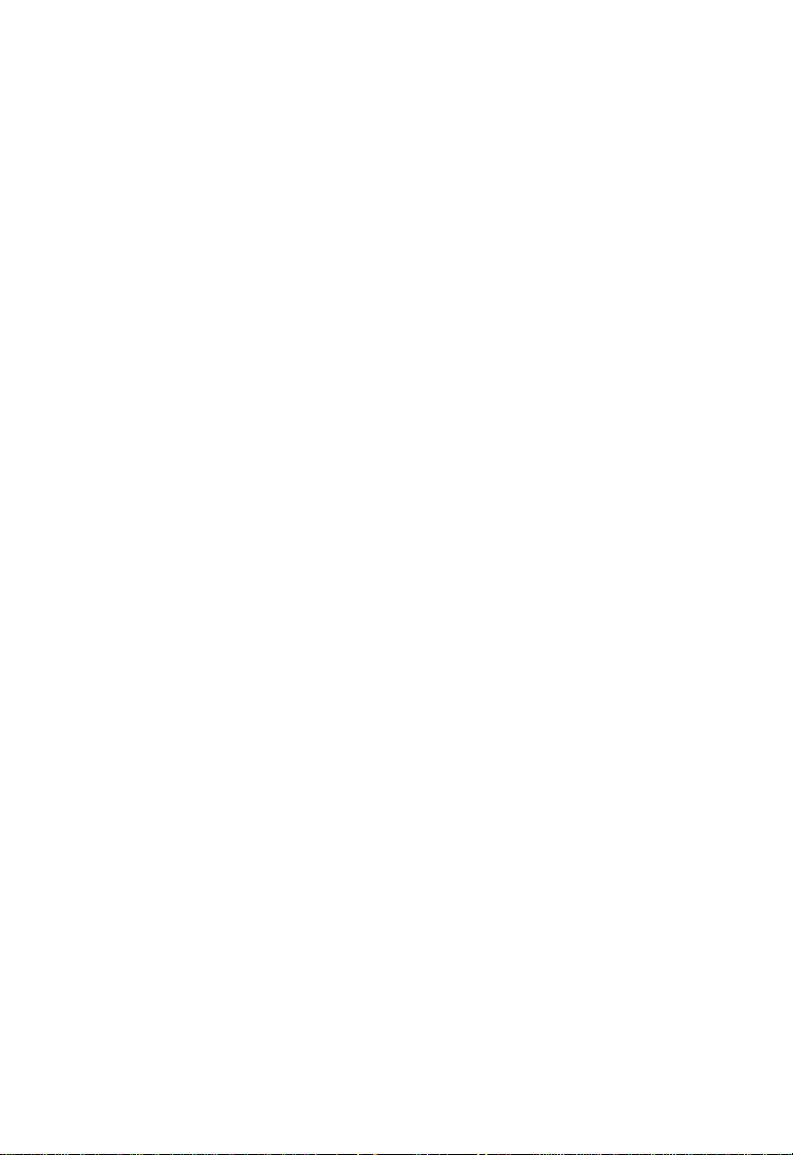
Chapitre 3 Configuration du serveur d’impression sans fil
• Ad-Hoc
Aucun point d’accès n’est utilisé, les postes sans fil
communiquent directement les uns avec les autres. Il s’agit
d’une norme ancienne, qui impose à chaque poste sans
fil d’utiliser le même canal. (Dans le mode 802.11 Ad-Hoc,
un poste sans fil analyse tous les canaux pour trouver les
groupes Ad-Hoc compatibles qu’il peut rejoindre.)
Remarque :
Il est recommandé d’utiliser le mode 802.11
Ad-Hoc. Si votre carte de réseau local sans
fil ne supporte pas le mode 802.11 Ad-Hoc,
essayez le mode Ad-Hoc sur le PC et le mode
802.11 Ad-Hoc sur le serveur d’impression
sans fil. Si cela ne fonctionne pas,
sélectionnez
d’impression sans fil
le mode Ad-Hoc sur le serveur
.
• Infrastructure (par défaut)
Tous les postes sans fil se connectent au point d’accès.
Cela autorise la connexion à la fois aux autres postes
sans fil et au réseau local filaire.
Remarque : Pour utiliser les interfaces LAN et sans fil,
le mode sans fil défini doit être Ad-Hoc.
En mode Infrastructure, le branchement d’un
câble de réseau local désactive l’interface
sans fil.
16
Page 23
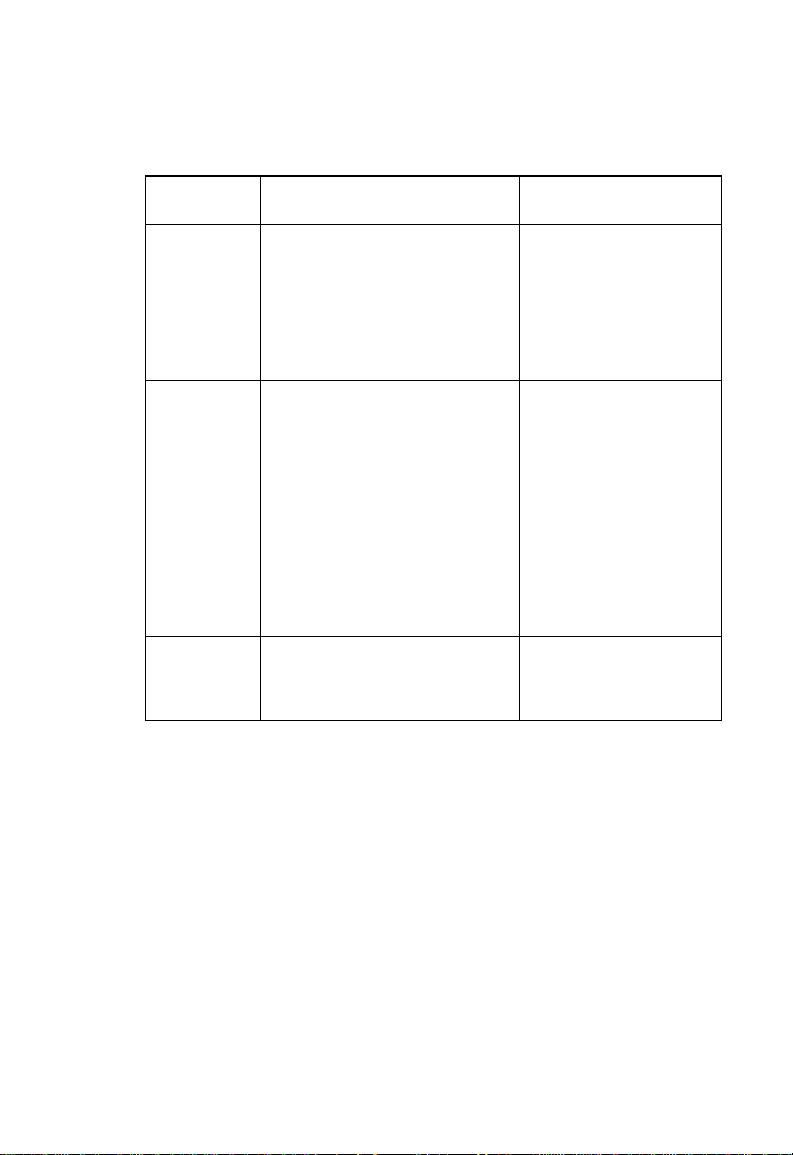
Configuration nécessaire
Configuration sans fil
SSID
Channel
(Canal)
WEP
Settings
(Paramètres
WEP)
Mode Ad-Hoc
Mode 802.11 Ad-Hoc
En mode 802.11 Ad-Hoc, le serveur
d’impression sans fil rejoint les
groupes avec les mêmes SSID.
S’il n’existe pas de groupe Ad-Hoc
dans l’environnement, le serveur
d’impression sans fil le crée en
utilisant le numéro SSID configuré.
En mode Ad-Hoc, le serveur
d’impression sans fil rejoint les
groupes avec les mêmes numéros
de canal.
En mode 802.11 Ad-Hoc, le serveur
d’impression analyse tous les
canaux pour trouver les groupes
compatibles qu’il peut rejoindre.
S’il n’y a pas de groupe Ad-Hoc
disponible, le serveur d’impression
sans fil crée un groupe en utilisant
son propre numéro de canal.
Doivent correspondre aux autres
postes sans fil.
Mode Infrastructure
Doit correspondre au point
d’accès.
Le point d’accès définit
le canal utilisé.
Les postes sans fil
localisent automatiquement
le canal correct.
Doivent correspondre
au point d’accès.
17
Page 24
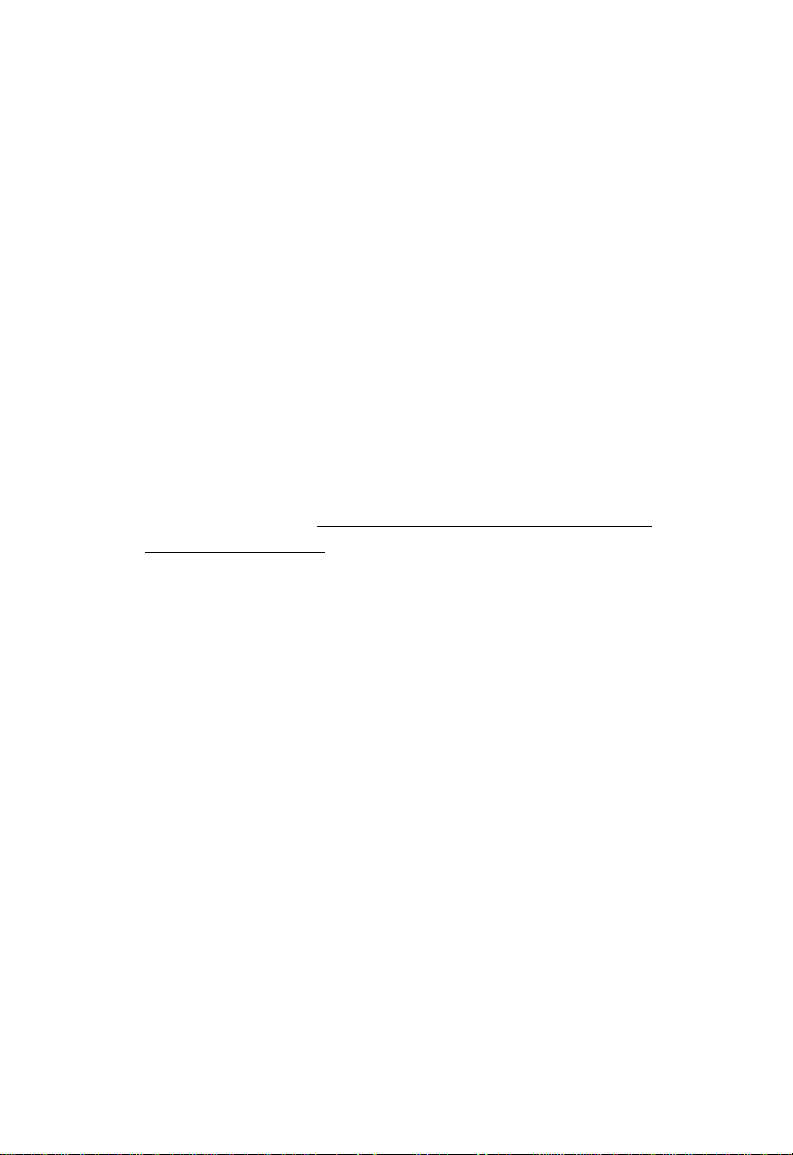
CHAPITRE 4
C
ONFIGURATION DU
PC
Ce chapitre détaille la configuration client nécessaire aux clients
du réseau local pour utiliser la ou les imprimantes connectées au
serveur d’impression sans fil.
CLIENT
Présentation générale
Pour la configuration client, le serveur d’impression sans fil doit
être installé dans votre réseau local et configuré conformément
aux instructions du Chapitre 3 d’impression sans fil. Le serveur d’impression sans fil et
l’imprimante connectée doivent être tous deux SOUS tension.
Méthodes d’impression
Le serveur d’impression sans fil accepte plusieurs méthodes
d’impression :
• Impression peer-to-peer
Les tâches d’impression sont stockées (mises en file
d’attente) sur votre PC, puis envoyées directement au
serveur d’impression sans fil lorsque celui-ci est disponible.
• File d’attente d’impression serveur
Toutes les tâches d’impression sont stockées (mises en
file d’attente) sur le serveur réseau (par exemple sous
Windows NT/2000) puis transmises au serveur d’impression
sans fil. L’administrateur réseau peut alors agir sur la
file d’impression. Par exemple, une tâche d’impression
importante peut être transférée au début de la file d’attente.
Configuration du serveur
19
Page 25
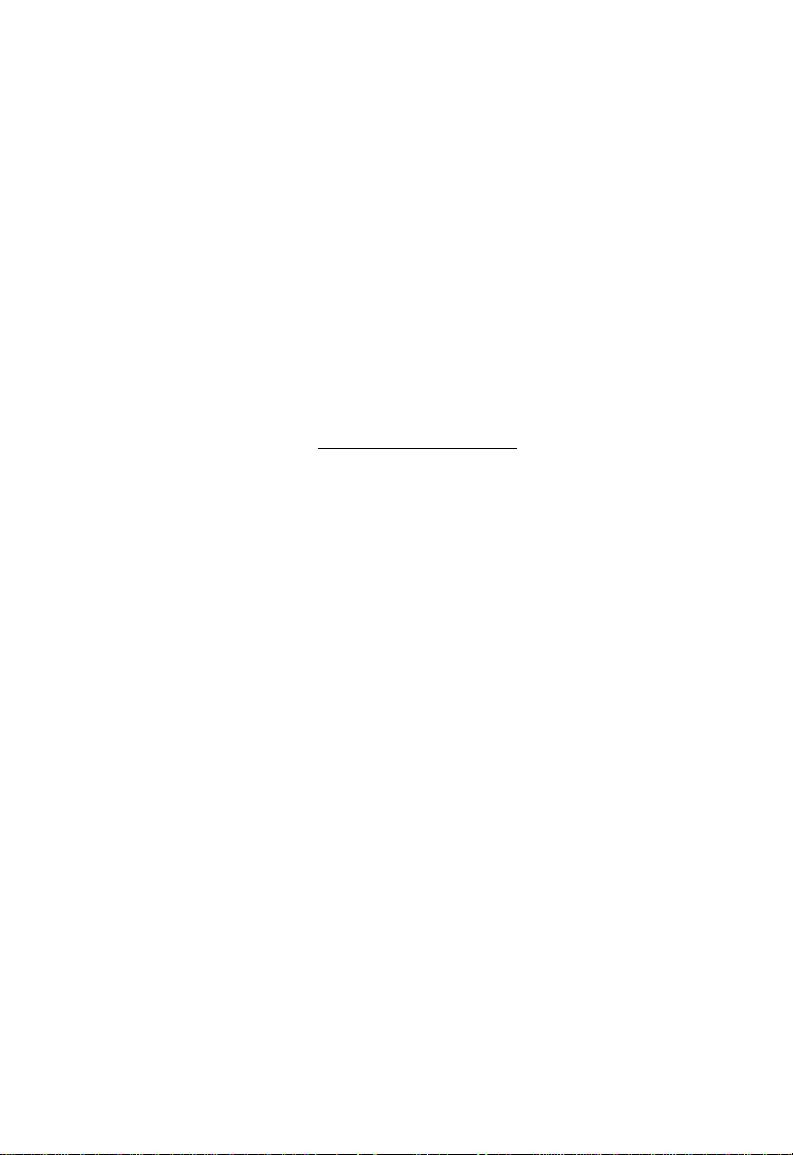
Chapitre 4 Configuration du PC client
• Impression Windows SMB
L’impression Windows SMB est une norme Microsoft
pour l’utilisation d’une imprimante réseau. Aucun logiciel
supplémentaire n’est nécessaire sur votre PC Windows,
et l’impression à partir des programmes MS-DOS est
supportée. Toutefois, comme le serveur d’impression sans
fil ne peut pas stocker de fichiers, les tâches d’impression
volumineuses peuvent causer des problèmes.
• AppleTalk
AppleTalk est également supporté, et aucune configuration
serveur d’impression sans fil n’est normalement nécessaire.
Pour plus d’informations sur la configuration client, reportezvous à la section Macintosh (AppleTalk)
de ce chapitre.
Quelle est la méthode d’impression recommandée ?
• Si vous utilisez Windows 95, 98, NT, Me, 2000 ou XP, la
méthode la plus simple à utiliser est l’impression peer-to-peer.
• Si vous utilisez Windows et que vous avez besoin d’imprimer
à partir de programmes MS-DOS ou que vous ne souhaitez
pas installer de logiciel supplémentaire, utilisez SMB.
La méthode d’impression SMB n’est toutefois pas adaptée
aux documents complexes et volumineux ; par conséquent,
si vous avez besoin d’imprimer de tels documents et
d’imprimer également à partir de MS-DOS, installez À LA
FOIS l’impression peer-to-peer et l’impression SMB. Les
programmes MS-DOS pourront utiliser l’imprimante SMB,
tandis que les programmes Windows devront plutôt utiliser
l’impression peer-to-peer.
du
• Si votre réseau local est équipé de serveurs réseau (par
exemple Windows NT ou Windows 2000 Server), utilisez la
méthode conseillée par votre administrateur réseau. Si vous
le souhaitez, le serveur d’impression sans fil peut imprimer
par l’intermédiaire d’une file d’attente située sur un serveur
réseau.
20
Page 26
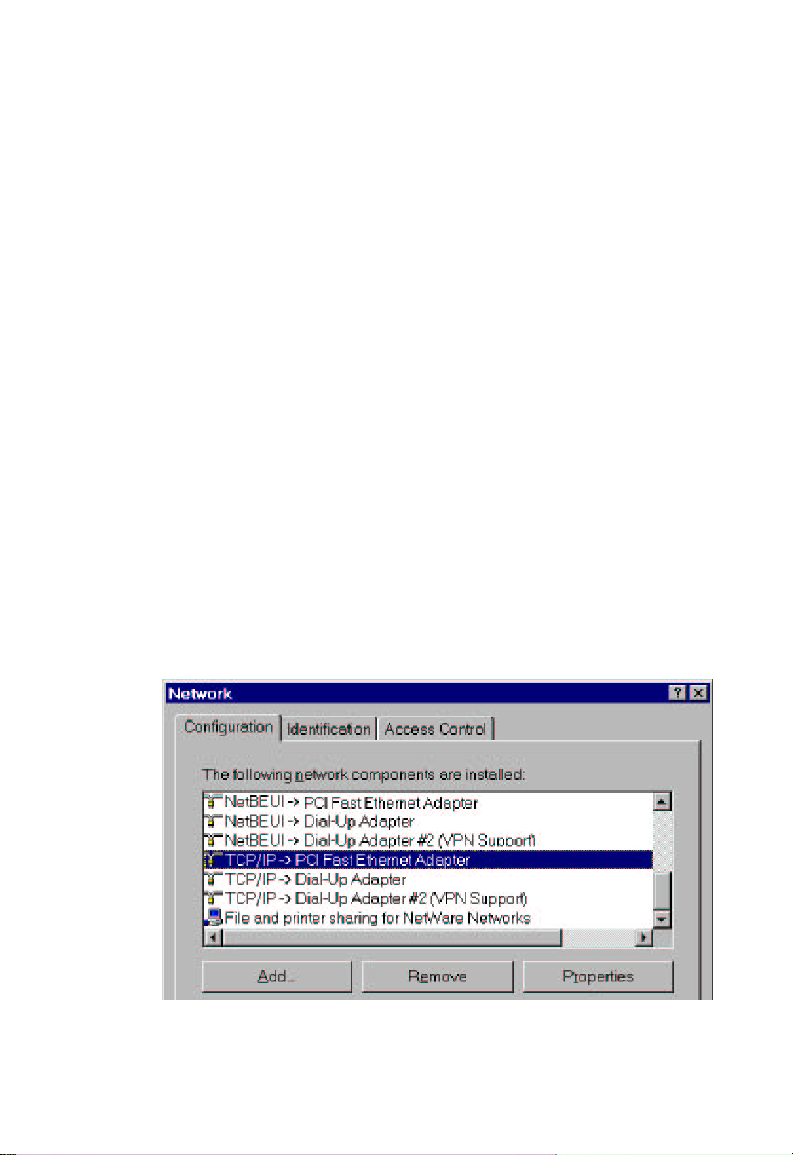
Présentation générale
• Utilisateurs Unix
Reportez-vous au manuel Unix présent sur le CD-ROM,
dans le répertoire Manual/Unix.
• Utilisateurs Macintosh
Reportez-vous à la section Macintosh de ce chapitre.
Vérification des protocoles réseau (sous Windows 9x)
Il est nécessaire que le protocole TCP/IP OU BIEN le protocole
NetBEUI soit installé sur votre PC. (TCP/IP est installé par défaut
sur toutes les versions de Windows postérieures à Windows 95.)
• Si vous utilisez l’impression peer-to-peer, ces vérifications
seront effectuées par le programme d’installation.
• Si vous utilisez d’autres méthodes, vous devez effectuer
ces vérifications manuellement en procédant comme suit :
1. Sélectionnez [Settings – Control Panel – Network]
(Paramètres - Panneau de configuration – Réseau) dans le
menu [Start] (Démarrer). Un écran similaire à celui-ci doit
s’afficher :
Figure 2. Configuration réseau
21
Page 27
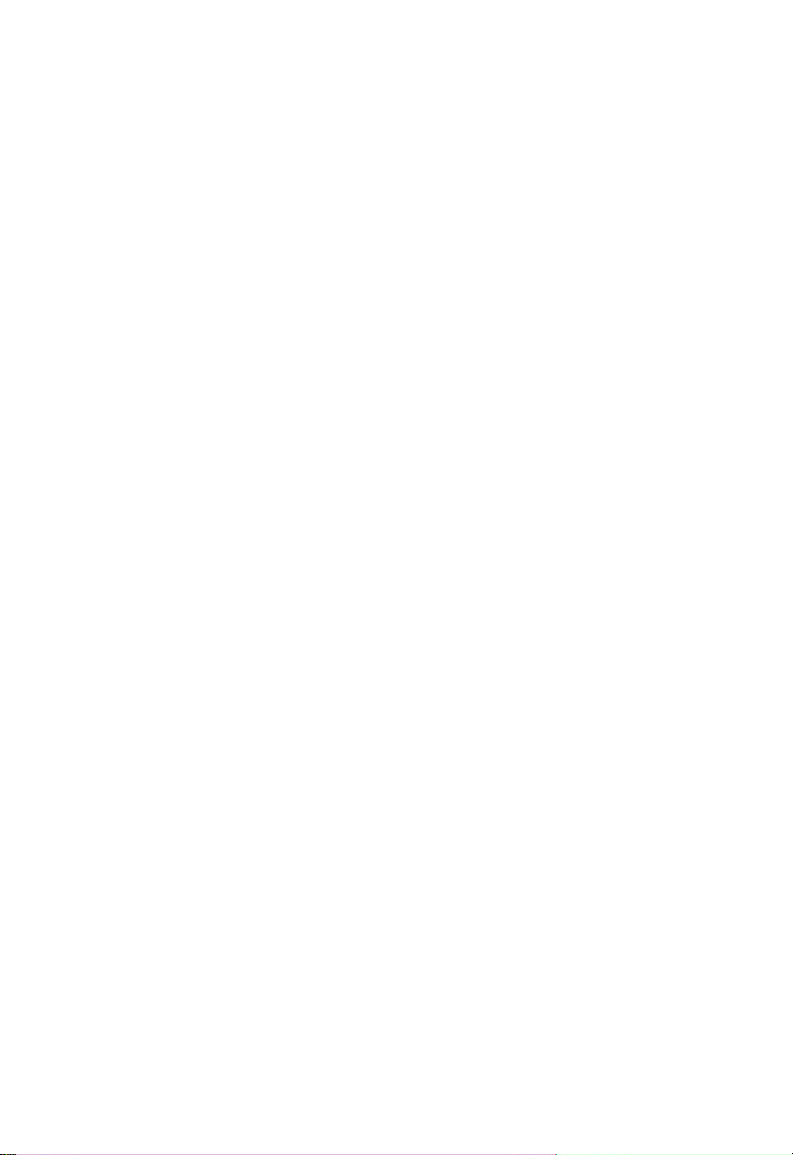
Chapitre 4 Configuration du PC client
• La première ligne de la liste, [NetBEUI -> PCI Fast Ethernet
Adapter] (Adaptateur PCI Fast Ethernet), indique que le
protocole NetBEUI est installé sur le PC. Votre PC affichera
le nom de votre carte réseau à la place de « PCI Fast Ethernet
Adapter ».
• La ligne sélectionnée [TCP/IP -> PCI Fast Ethernet Adapter]
indique que le protocole TCP/IP est installé. Votre PC
affichera le nom de votre carte réseau à la place de « PCI Fast
Ethernet Adapter ».
2. Si aucune de ces deux lignes n’est présente :
• Installez le protocole NetBEUI en sélectionnant [Add -
Protocol - Microsoft - NetBEUI – OK] (Ajouter - Protocole Microsoft - NetBEUI – OK). Il est possible que vous soyez
invité à insérer votre CD-ROM Windows.
•
Si nécessaire, vous pouvez aussi installer TCP/IP. Toutefois,
selon votre environnement de réseau local, il vous faudra
éventuellement configurer plus avant TCP/IP.
3. Si l’un des deux protocoles est déjà installé, poursuivez
l’installation.
22
Page 28
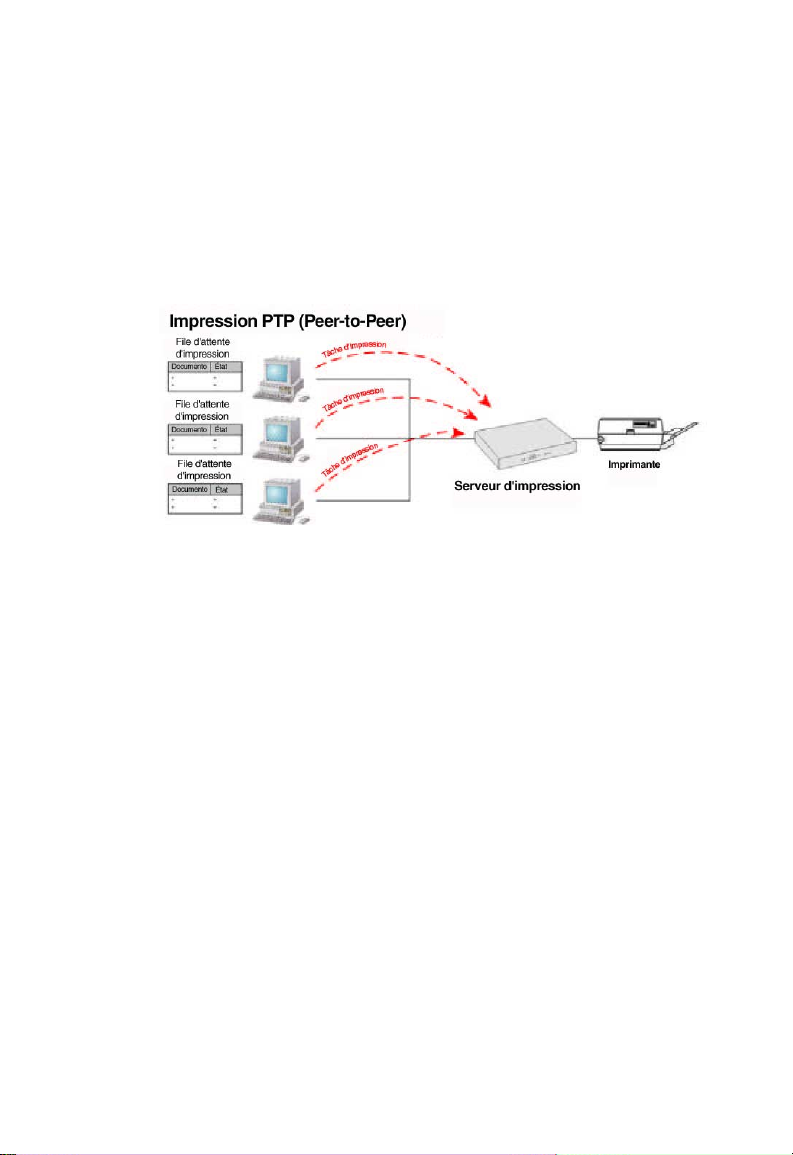
Impression peer-to-peer sous Windows
Impression peer-to-peer sous Windows
Avec cette méthode d’impression, les tâches d’impression sont
stockées (mises en file d’attente) sur votre PC, puis transmises
au serveur d’impression sans fil lorsque celui-ci est disponible.
Figure 3. Impression peer-to-peer
Windows 2000 et XP n’ont besoin d’aucun logiciel supplémentaire.
Pour les autres versions de Windows, le logiciel PTP
(Peer-to-Print) Printer Port doit être installé sur chaque PC.
Configuration sous Windows 2000/XP
La méthode d’impression recommandée consiste à utiliser LPR,
comme suit :
1. Ouvrez votre dossier [Printers] (Imprimantes), cliquez
avec le bouton droit sur l’imprimante voulue et sélectionnez
[Properties] (Propriétés).
23
Page 29
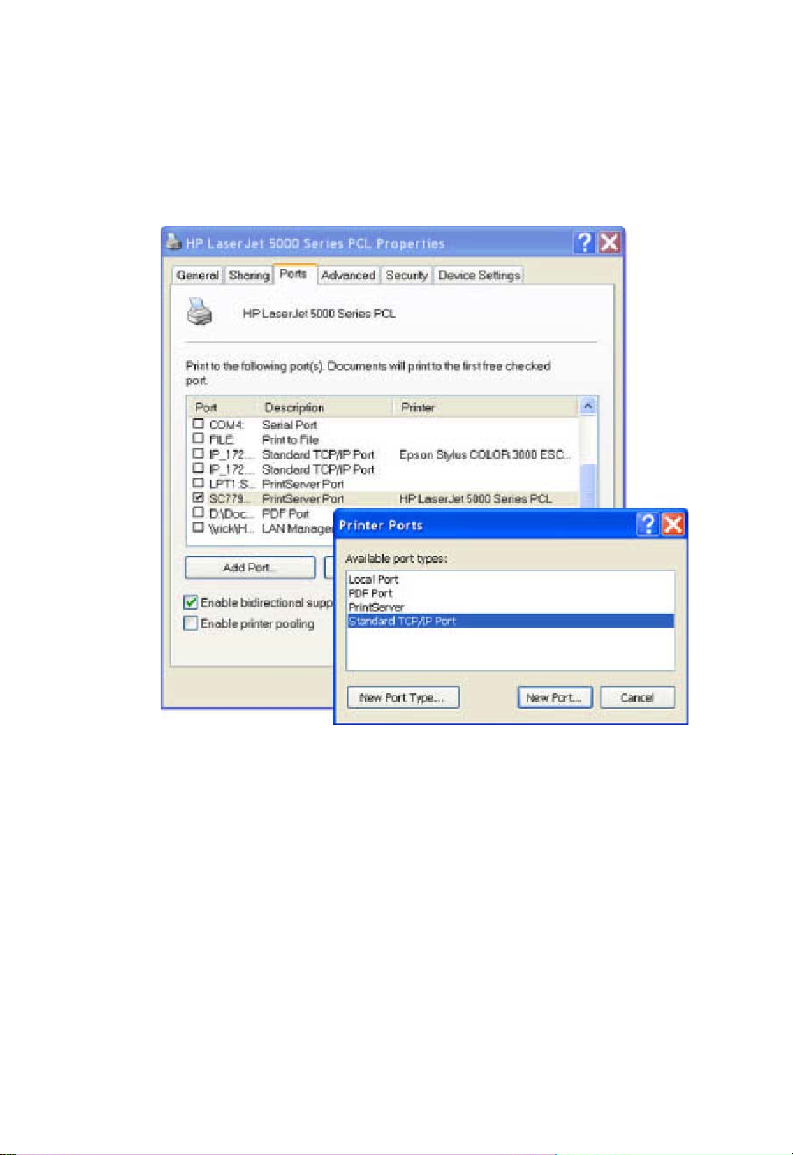
Chapitre 4 Configuration du PC client
2. Lorsqu’un message vous le demande, choisissez l’onglet
[Ports] et cliquez sur le bouton [Add Port] (Ajouter un port).
24
Figure 4. Écran Ports d'imprimante
Page 30
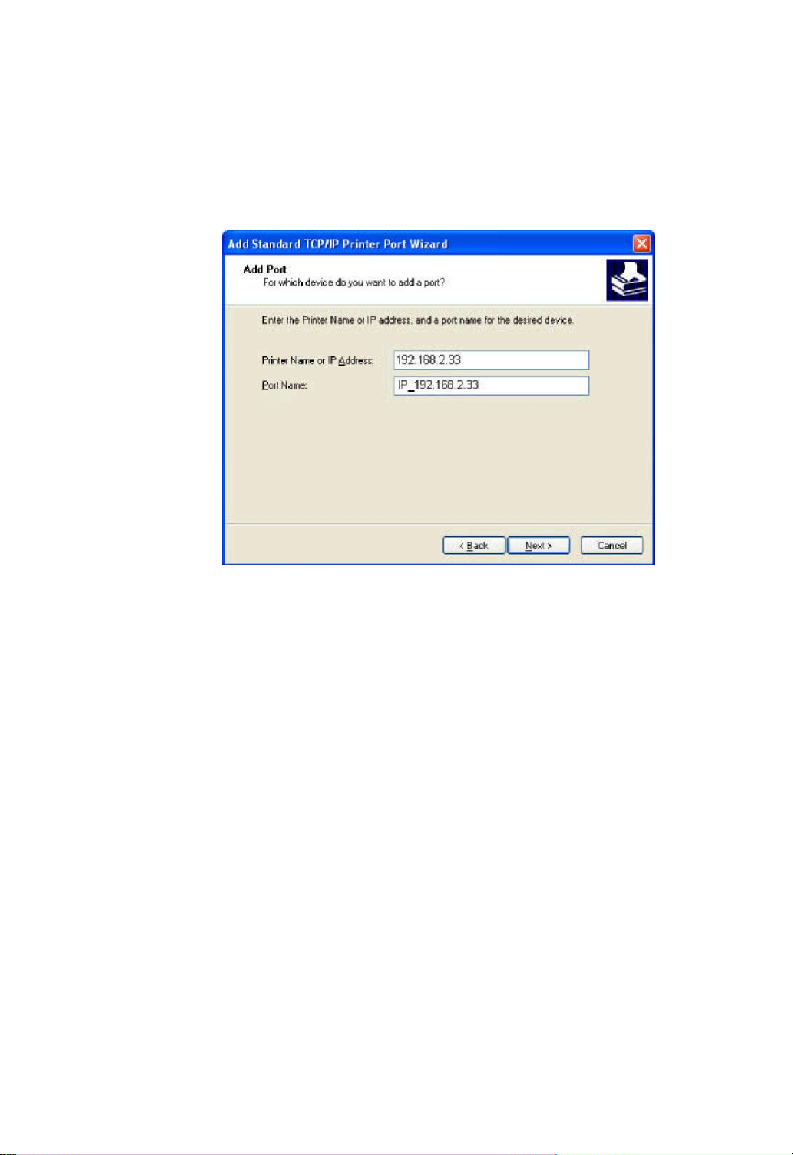
Impression peer-to-peer sous Windows
3. Choisissez [Standard TCP/IP Port] (Port TCP/IP standard)
puis cliquez sur [New Port] (Nouveau port).
Figure 5. Écran Ajouter un port
4. Sur l’écran [Add Standard TCP/IP Printer Port Wizard]
(Assistant Ajout de port d’imprimante TCP/IP standard)
ci-dessus, entrez l’adresse IP du serveur d’impression
dans la zone [Printer Name or IP Address] (Nom de
l’imprimante ou adresse IP), puis cliquez sur [Next]
(Suivant).
25
Page 31

Chapitre 4 Configuration du PC client
Figure 6. Écran Informations supplémentaires sur le port
5. Dans cet écran, sélectionnez [Custom] (Personnalisé)
puis cliquez sur le bouton [Settings] (Paramètres).
26
Figure 7. Écran Paramètres du port
Page 32

Impression peer-to-peer sous Windows
6. Dans l’écran ci-dessus :
• Sélectionnez [LPR] dans la section [Protocol] (Protocole).
• Entrez un nom de file d’attente [Queue name] (L1 pour le
Port 1, L2 pour le Port 2 si le serveur d’impression sans fil
est équipé de 2 ports d’impression).
• Vérifiez que l’option [LPR Byte Counting Enabled]
(Comptage des octets LPR activé) est activée.
• Cliquez sur [OK] pour confirmer vos modifications
et fermer cet écran.
7. Suivez les instructions qui s’affichent pour terminer
les opérations de l’Assistant.
Configuration sous Windows 9x/ME
Pour la procédure suivante, le serveur d’impression sans fil doit
être installé dans votre réseau local et configuré conformément
aux instructions du Chapitre 3 d’impression sans fil. Le serveur d’impression sans fil et
l’imprimante connectée doivent être tous deux sous tension.
Configuration du serveur
1. Insérez le CD-ROM fourni dans votre lecteur de CD-ROM.
Si le programme de configuration ne démarre pas, exécutez
SETUP.exe dans le dossier racine.
27
Page 33

Chapitre 4 Configuration du PC client
2. Cliquez sur le bouton [Installation] puis sélectionnez
[User Install] (Installation utilisateur).
Figure 8. Écran d’installation
3. Suivez les messages pour terminer l’installation du Peer-to-
peer Printer Port Driver (Pilote d’impression peer-to-peer).
(Si vous rencontrez des problèmes au cours de l’installation,
reportez-vous à la section Windows du Chapitre 8 Dépannage .)
4. L’installation du driver d’impression s’exécute.
Par la suite, vous pouvez utiliser [Start - Programs - Print Server
Driver - Printer Port Setup] (Démarrer - Programmes - Driver de
serveur d’impression - Configuration du port d’imprimante] pour
exécuter le programme à nouveau.
28
Page 34

Impression peer-to-peer sous Windows
Configuration du port d’imprimante peer-to-peer
1. Le programme recherche les serveurs d’impression dans
le réseau, et un écran similaire à l’écran suivant apparaît.
• Si vous le souhaitez, cliquez sur [Refresh] (Actualiser).
• Si possible, le nom de l’imprimante connectée est affiché.
Si l’indication [No printer] (Aucune imprimante) apparaît,
assurez-vous que l’imprimante est correctement
connectée et sous tension.
Figure 9. Configuration du port d’impression
(impression peer-to-peer)
29
Page 35

Chapitre 4 Configuration du PC client
Si votre serveur d’impression sans fil
n’apparaît pas dans la liste :
• Cliquez sur le bouton [Refresh] (Actualiser).
• Vérifiez que le serveur d’impression sans fil et l’imprimante
sont tous deux correctement connectés et sous tension.
• Vérifiez que le serveur d’impression sans fil a bien été
configuré. (Utilisez l’Assistant de configuration qui se
trouve sur le CD-ROM.)
Si vous utilisez TCP/IP, essayez d’installer le protocole NetBEUI.
(Voir la section plus haut Vérification des protocoles réseau (sous
Windows 9x) pour plus d’informations.) Puis renouvelez
l’opération.
2. Sélectionnez le port voulu sur un serveur d’impression sans
fil, puis cliquez sur [Next] (Suivant). Un message v ous indique
alors si le port a été correctement créé.
30
Remarque :
Si le message d’erreur suivant s’affiche,
installez Internet Explorer 4 ou ultérieur,
ou suivez la procédure décrite à la section
Problèmes d’impression sous Windows
du Chapitre 8.
Page 36

Impression peer-to-peer sous Windows
3. Le port d’imprimante est créé, et un écran similaire à l’écran
suivant apparaît.
Figure 10. Configuration du port d’imprimante
4. Sélectionnez l’imprimante Windows appropriée dans la liste
[Existing Printers] (Imprimantes existantes), puis cliquez sur
le bouton [Connect] (Connexion).
Si le type d’imprimante correct n’apparaît pas, cliquez sur
[Add New Printer] (Ajouter une nouvelle imprimante) pour
exécuter l’Assistant Windows Ajout d’imprimante. Suivez
les étapes de l’Assistant et installez l’imprimante requise :
• Sélectionnez les informations relatives au fabricant
[Manufacturer] et au modèle [Model] de l’imprimante,
ou utilisez l’option [Have Disk] (Disquette fournie),
le cas échéant.
31
Page 37

Chapitre 4 Configuration du PC client
• Nous vous conseillons de changer le nom de l’imprimante
pour indiquer le périphérique sur lequel elle se trouve (par
exemple, HP2100 sur SCA43600_P1).
• Si Windows vous invite à partager l’imprimante, n’activez
PAS le partage.
• Lorsque l’installation de l’imprimante est terminée, celle-ci
apparaîtra dans l’écran [Configure Printer Port] (Configuration
du port d’imprimante) ci-dessus. Sélectionnez-la et cliquez
sur [Connect] (Connexion).
5. L’installation est à présent terminée. Vous pouvez maintenant
imprimer sur cette imprimante.
• Pour installer d’autres imprimantes, répétez l’étape 4.
• Par la suite, pour lancer ce programme, utilisez le menu
[Start] (Démarrer). L’installation par défaut se fait à partir de
[Start - Programs - Print Server Utility - Print Server Setup]
(Démarrer - Programmes - Driver de serveur d’impression Configuration du driver d’impression).
Remarque :
1. Exécutez Epson Spooler Manager.
2. Sélectionnez [Queue Setup] (Configuration de la file
d’attente) dans le menu.
3. Cliquez sur [Use Print Manager for this port] (Utiliser
le gestionnaire d’impression pour ce port).
4. Cliquez sur [OK] pour sortir.
Si vous utilisez le logiciel Epson Spooler Manager
(Gestionnaire de spoule Epson), ce programme
doit être désactivé, comme suit :
32
Page 38

Impression peer-to-peer sous Windows
Administration
• Les tâches d’impression peuvent être gérées comme avec
n’importe quelle imprimante Windows. Ouvrez le dossier
[Printers] (Imprimantes) en sélectionnant [Start - Settings –
Printers] (Démarrer – Paramètres – Imprimantes) et
double-cliquez sur une imprimante pour afficher les tâches
d’impression en cours.
• Si l’imprimante connectée au serveur d’impression sans
fil a été changée, exécutez de nouveau ce programme
et sélectionnez l’imprimante adéquate.
• Pour supprimer un port créé par ce programme d’installation,
utilisez la fonction Windows [Delete Port] (Supprimer un port) :
• Cliquez avec le bouton droit de la souris sur une
imprimante dans le dossier [Printers] (Imprimantes),
puis sélectionnez [Properties] (Propriétés).
• Localisez le bouton [Delete Port] (Supprimer un port).
Ce bouton se trouve dans l’onglet [Details] (Détails) ou
[Ports], selon la version de Windows que vous utilisez.
•
Si l’adresse IP du serveur d’impression sans fil est modifiée
et que vous ne pouvez plus imprimer, supprimez le port
(en suivant la procédure ci-dessus) et réinstallez-le.
Options de port avancées
Les options pour la méthode d’impression peer-to-peer
[Peer-to-peer Printing] sont accessibles au moyen du
bouton [Port Settings] (Paramètres de port).
Pour ouvrir le dossier [Printers] (Imprimantes), cliquez sur
[Start - Settings - Printers] (Démarrer – Paramètres –
,
Imprimantes)
l’imprimante voulue et choisissez [Properties]. Le bouton
[Port Settings] se trouve dans l’onglet [Details] ou [Ports],
selon la version de Windows que vous utilisez.
cliquez avec le bouton droit de la souris sur
33
Page 39

Chapitre 4 Configuration du PC client
Voici un exemple d’écran :
Figure 11. Paramètres de port (Driver peer-to-peer)
34
Page 40

Impression peer-to-peer sous Windows
Les éléments apparaissant sur cet écran sont les suivants :
Port
Banner
(Bannière)
Retry Interval
(Intervalle
avant nouvelle
tentative)
Si vous le souhaitez, cliquez sur [Browse] (Parcourir)
pour sélectionner un autre serveur d’impression sans fil.
Si le périphérique sélectionné possède plusieurs ports, vous
pouvez utiliser le bouton [Select Device Port] (Sélectionner
un port de périphérique) pour en sélectionner un.
Le nom du port [Port Name] ne peut pas être modifié après
l’installation. Ce nom est affiché dans les propriétés de
l’imprimante.
Activez cette option pour imprimer une page de bannière
avant chaque tâche d’impression.
Si vous utilisez une imprimante PostScript, activez la case
à cocher PostScript.
Le nom de l’utilisateur [User Name] sera imprimé sur la page
de bannière.
Indique la fréquence à laquelle Windows interroge le serveur
d’impression sans fil pour établir une connexion lorsque
l’imprimante est occupée. Augmentez cette valeur si vous
obtenez trop de messages d’avertissement.
35
Page 41

Chapitre 4 Configuration du PC client
Impression Windows SMB
Cette méthode ne nécessite pas l’installation d’un logiciel
supplémentaire, mais le protocole NetBEUI ou TCP/IP doit
être installé sur votre PC. Utilisez la procédure suivante pour
installer l’imprimante du serveur d’impression sans fil en tant
qu’imprimante réseau Windows SMB :
1. Double-cliquez sur l’icône [Network Neighborhood]
(Voisinage réseau) sur le Bureau.
2. Dans le menu [View] (Affichage), sélectionnez [Details]
(Détails).
3. Localisez le serveur d’impression sans fil voulu, comme
indiqué ci-dessous :
• S’il se trouve dans le même groupe de travail que
votre PC, il apparaîtra dans la liste.
• S’il se trouve dans un autre groupe de travail,
double-cliquez sur [Entire Network] (Réseau global)
puis sur le groupe de travail approprié pour l’ouvrir.
36
Figure 12. Voisinage réseau
Page 42

Impression Windows SMB
4. Double-cliquez sur l’icône du serveur d’impression sans fil
pour afficher l’icône d’imprimante de chaque port d’imprimante.
Le champ [Comment] (Commentaire) indique le type de
l’imprimante connectée au port.
5. Pour installer une imprimante, cliquez avec le bouton droit
de la souris sur l’icône de l’imprimante voulue et choisissez
[Install] (Installer), comme illustré ci-dessous. Cette opération
lance l’Assistant Ajout d’imprimante.
Figure 13. Installation d’une imprimante SMB
6. Suivez les instructions pour terminer l’installation.
• Pour plus d’informations sur l’impression à partir de
programmes MS-DOS, consultez la section Impression
à partir de programmes MS-DOS ci-dessous.
• Sélectionnez les informations relatives au fabricant
[Manufacturer] et au modèle [Model] de l’imprimante
connectée à ce port du serveur d’impression sans fil,
puis terminez les opérations de l’Assistant.
37
Page 43

Chapitre 4 Configuration du PC client
7. L’imprimante apparaît maintenant dans votre dossier
[Printers] (Imprimantes) accessible par le menu [Start Settings - Printers] (Démarrer - Paramètres - Imprimantes)
et peut être utilisée comme n’importe quelle autre imprimante.
L’impression SMB n’est toutefois pas adaptée aux tâches
d’impression volumineuses et complexes pour lesquelles
il est conseillé d’utiliser plutôt l’impression peer-to-peer.
Impression à partir de programmes MS-DOS
Windows peut rediriger des données d’impression d’un port
parallèle de votre PC (par exemple, LPT1) vers une imprimante
réseau. Cette redirection est appelée [Capture Printer Port]
(Capture du port d’imprimante) et sert aux programmes MS-DOS.
Le programme MS-DOS est configuré pour utiliser le port LPT1
(port parallèle n° 1 du PC), mais Windows intercepte les données
d’impression et les envoie à l’imprimante réseau.
Paramètres d’interception sous Windows 98/ME
1. Sélectionnez [Start - Settings - Printers] (Démarrer -
Paramètres - Imprimantes) pour ouvrir le dossier [Printers].
2. Cliquez avec le bouton droit de la souris sur l’imprimante
souhaitée, puis sélectionnez [Properties] (Propriétés).
38
Page 44

Impression Windows SMB
.
Figure 14. Interception du port d’imprimante sous
Windows 98/ME
3. Dans l’onglet [Details] (Détails) montré plus haut,
cliquez sur le bouton [Capture Printer Port] (Capture
du port d’imprimante) pour afficher la boîte de dialogue
[Capture Printer Port] présentée ci-dessous.
Figure 15. Boîte de dialogue Capture sous Windows 98/ME
39
Page 45

Chapitre 4 Configuration du PC client
4. Dans cette boîte de dialogue :
• Sélectionnez le port [Device] du PC à intercepter.
Il s’agit habituellement du port LPT1 (port parallèle n° 1).
• Entrez ou sélectionnez le chemin [Path] vers l’imprimante.
Celui-ci sera identique au chemin indiqué dans [Print to
the following port] (Imprimer sur le port suivant), dans la
fenêtre [Printer Properties] (Propriétés de l’imprimante).
• Activez la case à cocher [Reconnect at logon]
(Reconnexion à l’ouverture de session). Si cette case
n’est pas activée, les paramètres d’interception ne sont
pas conservés au redémarrage de Windows.
Paramètres d’interception sous Windows 2000/XP
1. Connexion en tant qu’administrateur.
2. Ouvrez la fenêtre d’invite de commandes.
3. Entrez la commande suivante pour intercepter les données
du port LPT1 (port parallèle 1).
net use lpt1 \\nom_serveur\nom_imprimante
/persistent:yes
où \\nom_serveur\nom_imprimante doit être remplacé
par le véritable chemin de votre imprimante.
Par exemple :
net use lpt1 \\SC3000014\P1 /persistent:yes
4. Fermez la fenêtre d’invite de commandes.
Pour mettre fin à cette interception, utilisez la commande
suivante à l’invite de commandes :
net use lpt1 /delete
40
Page 46

Impression Windows SMB
Windows avec des files d’attente d’impression serveur
Avec une file d’attente d’impression sur un serveur, le serveur
d’impression est installé sur un serveur réseau existant
(Windows, Unix ou NetWare) et n’est pas visible de votre PC.
Si votre administrateur réseau choisit d’utiliser ce système, la
procédure de configuration requise sur chaque client Windows
est la suivante :
1. Ouvrez votre dossier [Printers] (Imprimantes) et démarrez
l’Assistant Ajout d’imprimante.
2. Lorsque vous y êtes invité, sélectionnez [Network Printer]
(Imprimante réseau).
3. Lorsque vous êtes invité à indiquer le chemin réseau
[Network Path] ou le nom de file d’attente [Queue Name],
cliquez sur le bouton [Browse] (Parcourir) et recherchez
le serveur et l’imprimante (ou la file d’impression) que
votre administrateur réseau vous a conseillé d’utiliser.
4. Cliquez sur [OK], puis sur [Next] pour continuer.
5. Sélectionnez les informations relatives au fabricant
[Manufacturer] et au modèle [Model] de l’imprimante qui
vont été communiquées par votre administrateur réseau,
puis cliquez sur [Next].
6. Suivez les instructions qui s’affichent pour terminer les
opérations de l’Assistant.
La nouvelle imprimante apparaît avec toutes les autres
imprimantes déjà installées et peut être sélectionnée pour
l’impression à partir d’une application Windows quelconque.
41
Page 47

Chapitre 4 Configuration du PC client
Macintosh (AppleTalk)
Le serveur d’impression sans fil supporte les protocoles AppleTalk
(EtherTalk), PAP, ATP, NBP, ZIP et DDP, ce qui permet aux
ordinateurs Macintosh du réseau de voir et d’utiliser ce serveur
comme une imprimante AppleTalk normale.
Aucune configuration n’est en principe nécessaire.
Logiciels requis
Système d’exploitation System 9.x ou une version plus récente.
Installation d’AppleTalk
1. Cliquez sur l’icône [Apple] (Pomme) puis sur [Control Panel -
AppleTalk] (Tableau de bord - AppleTalk).
2. Vérifiez que l’option [Ethernet] est sélectionnée sous
[AppleTalk Connection] (Connexion AppleTalk).
3. Cliquez sur [Chooser] (Sélecteur). Le Chooser (Sélecteur)
s’ouvre.
4. Cliquez sur l’icône [LaserWriter 8] (recommandé) ou sur
l’icône [LaserWriter 7]. LaserWriter 8 utilise les polices
installées sur l’imprimante elle-même, de sorte que
l’impression est plus rapide. LaserWriter 7 utilise les polices
installées sur l’ordinateur, ce qui accroît le trafic réseau
et demande un temps d’impression plus important.
5. Choisissez une imprimante PostScript dans la liste.
6. Cliquez sur [Create] (Créer). Le PPD est automatiquement
recherché.
7. Sélectionnez une description d’imprimante dans la liste.
8. Cliquez sur [Select] (Sélectionner).
La configuration est à présent terminée.
42
Page 48

Impression Windows SMB
Impression
L’impression à partir du serveur d’impression sans fil installé
dans un réseau AppleTalk s’effectue comme toute impression
normale. Il vous suffit de sélectionner [File - Print] (Fichier –
Imprimer), puis de choisir l’imprimante voulue.
Configuration et gestion avancées
Dans un environnement mixte Windows PC/Macintosh, vous
pouvez utiliser BiAdmin pour configurer le serveur d’impression
sans fil. Reportez-vous au Chapitre 5 BiAdmin pour des informations sur l’installation et l’utilisation de
BiAdmin.
Utilitaire d’administration
Remarque :
Bi-Admin est un outil de configuration pour
l’environnement Windows. Il ne fonctionne
pas sous MAC OS.
43
Page 49

Chapitre 4 Configuration du PC client
Macintosh OS X
Si vous utilisez l’impression LPR, vous devez vous assurer que
le serveur d’impression sans fil dispose d’une adresse IP valide
avant de configurer votre Mac comme suit.
Configuration de l’impression LPR
1. Sélectionnez l’icône [Printer List] (Liste des imprimantes).
Figure 16. Liste des imprimantes
2. Cliquez sur le bouton [Add Printer] (Ajouter une imprimante).
44
Page 50

Impression Windows SMB
3. Choisissez [LPR Printers using IP] (Imprimantes LPR par IP).
Figure 17. Écran LPR
4. Saisissez l’adresse IP du serveur d’impression dans le champ
[LPR Printer’s Address] (Adresse de l’imprimante LPR) et
saisissez le nom de la file d’attente [Queue Name] (L1 pour
Port 1, L2 pour Port 2 si le serveur d’impression sans fil est
équipé de 2 ports d’imprimante).
5. Sélectionnez [Printer Model] (Modèle d’imprimante) dans
la liste déroulante.
6. Cliquez sur [Add] (Ajouter).
La configuration est à présent terminée.
45
Page 51

CHAPITRE 5
U
TILITAIRE D’ADMINISTRATION
BIA
Ce chapitre décrit l’installation et l’utilisation du programme
de configuration et de gestion BiAdmin.
Configuration requise
Ce programme nécessite :
• Windows 95, Windows 98 ou ME
• Windows NT 4.0, Windows 2000 ou XP
Autres recommandations :
• Résolution d’écran de 800 * 600 ou supérieure.
Installation
Utilisez le CD-ROM fourni. Ce CD-ROM démarre habituellement
de manière automatique. Si le démarrage automatique est
désactivé sur votre PC, exécutez le programme SETUP.exe
présent dans le dossier racine.
• Sélectionnez [Installation] ; les options pour l’installation
de BiAdmin apparaissent.
DMIN
• BiAdmin est toujours installé lorsque l’option
[Administrator] (Administrateur) est sélectionnée.
• Si vous utilisez l’option [Custom] (Installation
personnalisée) du CD-ROM, sélectionnez [BiAdmin].
47
Page 52

Chapitre 5 Utilitaire d’administration BiAdmin
Utilisation
• Démarrez ce programme en utilisant l’icône créée par le
programme d’installation.
Remarque :
Il est recommandé de télécharger la dernière
version de Bi-Admin (utilisez, par exemple,
le moteur de recherche Google pour accéder
à cette version).
• Lorsqu’il est exécuté, ce programme recherche dans le
réseau tous les serveurs d’impression sans fil actifs, puis
les affiche à l’écran conformément à l’exemple d’écran
ci-dessous.
Écran principal
48
Figure 18. Écran principal de BiAdmin
Page 53

Utilisation
Liste des périphériques
Le volet de gauche affiche la liste de tous les serveurs
d’impression sans fil présents dans le réseau. Lorsqu’un
serveur d’impression sans fil est sélectionné dans la liste,
ses détails sont affichés dans le volet de droite.
Remarque :
Si le serveur d’impression sans fil voulu n’apparaît pas
dans la liste, essayez d’effectuer les opérations suivantes :
Si l’adresse IP est Null, cliquez sur l’icône
[Refresh] (Actualiser) pour obtenir de nouveau
sa valeur.
• Vérifiez que le périphérique est installé et sous tension,
puis actualisez la liste au moyen de l’option [Refresh].
• Si le serveur d’impression sans fil se trouve sur un autre
segment du réseau local, utilisez l’option [InitDevice Attach Remote] (Initialisation de périphérique – Connecter
à distance) pour localiser et afficher le serveur d’impression
sans fil.
49
Page 54

Chapitre 5 Utilitaire d’administration BiAdmin
Icônes
[Device Status] (État du périphérique)
Équivalent menu : [Main - Device Status] (Principal - État du
périphérique]
Tous les paramètres du périphérique en cours sont affichés dans
une liste déroulante accessible en lecture seule dans le volet de
gauche.
Vous pouvez utiliser les boutons [Save to File] (Enregistrer dans
un fichier) et [Restore to Device] (Restaurer sur le périphérique)
de cet écran pour enregistrer une copie du fichier CONFIG du
périphérique sélectionné sur votre PC ou restaurer sur le serveur
d’impression sans fil sélectionné un fichier préalablement
enregistré.
50
Page 55

Utilisation
[Printer Status] (État de l’imprimante)
Équivalent menu : [Main - Printer Status] (Principal - État de
l’imprimante]
Lorsque vous cliquez sur cette icône, un bouton [Detail] (Détail)
s’active et permet d’afficher des informations supplémentaires
sur l’imprimante.
Sélectionnez le port souhaité dans la liste déroulante pour
afficher l’état en cours de l’imprimante connectée au port.
Les états possibles sont les suivants :
• [Status] (État) - On-line (En ligne), Off-line (Hors ligne)
ou Out of Paper (Plus de papier)
• [Printing Information] (Informations d’impression) -
Idle (Inactive), Printing (En cours d’impression)
Si l’imprimante est bidirectionnelle et si elle n’est pas occupée,
le bouton [Configuration] est disponible et permet de modifier la
configuration de l’imprimante connectée. Ce bouton est grisé si
l’imprimante ne supporte pas cette option ou si l’imprimante est
en cours d’impression.
51
Page 56

Chapitre 5 Utilitaire d’administration BiAdmin
Configuration
Équivalent menu : [Main - Configure] (Principal - Configuration)
Cette option permet de configurer le serveur d’impression sans
fil sélectionné. Voir ci-après pour plus d’informations.
[Wizard] (Assistant)
L’Assistant de serveur d’impression sans fil permet d’effectuer
la configuration de base du périphérique sélectionné. Les écrans
sont similaires à ceux que l’Assistant exécute à partir du CD-ROM,
comme décrit au Chapitre 3 d’impression sans fil.
[Upgrade] (Mise à niveau)
Équivalent menu : [Main - Upgrade] (Principal - Mise à niveau)
Cette option permet de mettre à niveau le logiciel du serveur
d’impression sans fil sélectionné. Avant d’utiliser cette option,
vous devez vous procurer le fichier .BIN de mise à niveau du
logiciel et le copier dans le répertoire de l’utilitaire BiAdmin.
Configuration du serveur
[Refresh] (Actualiser)
Équivalent menu : [Main - Refresh] (Principal - Actualiser)
Cette icône permet de mettre à jour la liste des serveurs
d’impression sans fil après toute modification de nom ou
d’adresse IP.
[Exit] (Quitter)
Équivalent menu : [Main - Exit] (Principal - Quitter)
Permet de quitter le programme BiAdmin. Les modifications
éventuellement effectuées ne sont pas enregistrées ; vous devez
cliquer sur [Save to Device] (Enregistrer sur le périphérique)
dans chaque écran.
52
Page 57

Menus
Menu [Main] (principal)
Utilisation
[Device Status]
(État du
périphérique)
[Printer Status]
(État de
l’imprimante)
[Configure]
(Configuration)
[Upgrade]
(Mise à niveau)
[Refresh]
(Actualiser)
[Exit]
(Quitter)
Identique à l’icône [Device].
Identique à l’icône [Printer Status].
Identique à l’icône [Configure].
Identique à l’icône [Upgrade].
Identique à l’icône [Refresh].
Identique à l’icône [Exit].
53
Page 58

Chapitre 5 Utilitaire d’administration BiAdmin
Menu [InitDevice] (Initialisation de périphérique)
[Reset Device]
(Réinitialiser le
périphérique)
[Restore to
Factory Default]
(Restauration
des valeurs
par défaut)
[Attached
Remote]
(Connexion
à distance)
[Connected
Protocol]
(Protocole
connecté)
Cette option provoque le redémarrage
du périphérique. Elle doit être utilisée après
toute modification de la configuration ou si
le périphérique ne répond plus après un
problème quelconque.
Cette option permet de restaurer les
valeurs d’origine de TOUS les paramètres
du périphérique. Pour restaurer uniquement
les valeurs de l’écran en cours, cliquez
sur le
bouton [Set to Default] (Rétablir les
valeurs par défaut) de cet écran.
Cette option permet de se connecter
à
un
serveur d’impression sans fil d’un
autre segment du réseau local. Vous
devez connaître l’adresse IP de ce
serveur d’impression sans fil distant.
Si votre réseau local ne comporte pas de
routeur, vous pouvez ignorer cette option.
Cette option permet d’indiquer le protocole de
réseau local à utiliser pour la communication
entre le périphérique sélectionné et cette
application.
Vous ne devez sélectionner qu’UN SEUL
protocole.
Menu [Diagnostics] (Diagnostic)
[Print Test Page]
(Imprimer une
page de test)
Utilisez cette option pour imprimer une page
de test à partir du port de serveur d’impression
sans fil sélectionné. Cette page contient des
informations d’état.
54
Page 59

Configuration
Lorsque vous cliquez sur l’icône [Configuration] ou sélectionnez
l’option [Configure] (Configuration) du menu [Main] (Principal),
une fenêtre à onglets s’ouvre. Les onglets disponibles varient en
fonction du modèle de serveur d’impression sans fil sélectionné.
Les onglets proposés sont les suivants :
• [System] (Système)
• [TCP/IP]
• [AppleTalk]
• [NetBEUI]
• [Internet Printing] (Impression Internet)
• [Port]
• [Wireless] (Sans fil)
Onglet [System] (Système)
Cet écran vous permet de :
Utilisation
• Modifier le nom du serveur d’impression sans fil.
• Modifier le mot de passe du serveur d’impression sans fil.
• Définir les protocoles réseau utilisés par le serveur
d’impression sans fil sélectionné. (Il est possible de désactiver
tout protocole non utilisé sur votre réseau local. Cela peut
améliorer les performances.)
55
Page 60

Chapitre 5 Utilitaire d’administration BiAdmin
Figure 19. Écran Système
Onglet [TCP/IP]
Cet onglet permet la configuration pour le protocole réseau
TCP/IP. Les options de base sont les suivantes :
• [Dynamic IP Address] (Adresse IP Dynamique) (DHCP)
L’adresse IP est obtenue automatiquement, à partir d’un
serveur DHCP de votre réseau.
• [Fixed IP Address] (Adresse IP fixe)
Vous devez entrer l’adresse IP, le masque de sous-réseau
et l’adresse de la passerelle.
• [IP Address] (Adresse IP)
Sélectionnez une adresse IP non utilisée dans la plage
d’adresses utilisée dans votre réseau local.
• [Subnet Mask] (Masque de sous-réseau)
Utilisez les mêmes valeurs que les PC de votre réseau
local (ou du même segment de réseau local si vous
possédez un routeur).
56
Page 61

Utilisation
• [Gateway] (Passerelle) - Utilisez les mêmes valeurs que
les PC de votre réseau local (ou du même segment de
réseau local si vous possédez un routeur).
Certains modèles de serveur d’impression sans fil supportent
également la fonction Auto-IP. Si le serveur d’impression sans
fil est configuré avec une adresse IP dynamique, mais qu’il n’y
a pas de serveur DHCP dans le réseau, le serveur d’impression
sans fil obtient automatiquement une adresse IP dans l’intervalle
169.254.1.1 ~ 169.254.254.254. Dans ce cas, même si le
serveur d’impression sans fil a été initialisé avec une adresse IP
automatique, il est changé en DHCP si un serveur DHCP est
détecté.
Figure 20. Écran TCP/IP
57
Page 62

Chapitre 5 Utilitaire d’administration BiAdmin
Les paramètres [TCP session] (Session TCP) ne doivent être
modifiés qu’à la demande de votre administrateur réseau ou
du support technique du serveur d’impression.
Onglet [AppleTalk]
Aucune configuration du serveur d’impression sans fil n’est
généralement nécessaire pour utiliser AppleTalk.
Cet écran vous permet de :
• Spécifier un nom de zone [Zone Name] pour déterminer les
systèmes Apple qui peuvent accéder à cette imprimante.
• Le champ [Printer Type] (Type d’imprimante) est utilisé pour
décrire le driver d’imprimante utilisé pour chaque port.
•
Affecter au paramètre [Communication Protocol] (Protocole
de communication) la valeur [ASCII] ou [Binary] (Binaire).
Ce paramétrage doit correspondre au paramétrage des
systèmes Apple utilisant le serveur d’impression sans fil.
58
Figure 21. Écran AppleTalk
Page 63

Utilisation
Onglet [NetBEUI]
Cet écran vous permet de :
• Choisir le nom du domaine [Domain Name] pour le serveur
d’impression sans fil sélectionné.
• Définir la rapidité avec laquelle les tâches sont envoyées à
l’imprimante en utilisant le champ [Response Time] (Temps
de réponse).
• Initialiser l’option souhaitée pour le paramètre [Abort Job
if Error Occured] (Abandonner la tâche en cas d’erreur).
• [Yes] (Oui) provoque la fin de la tâche d’impression
en cas d’erreur d’impression.
•
[No] (Non) (valeur par défaut) permet de poursuivre la
tâche mais risque d’entraîner des erreurs d’impression.
Figure 22. Écran NetBEUI
59
Page 64

Chapitre 5 Utilitaire d’administration BiAdmin
Onglet [Internet Printing] (Impression Internet)
La fonctionnalité [Internet Printing] (Impression Internet)
proposée sur certains modèles permet d’envoyer des tâches
d’impression au serveur d’impression au moyen d’un courrier
Internet.
Consultez la section Configuration du système Internet Mail
Printing du Chapitre 7 pour des détails sur cette fonctionnalité.
60
Figure 23. Écran Impression Internet
Page 65

Utilisation
Onglet [Port]
Cet écran a deux volets : [Physical Port] (Port physique)
et [Logical Port] (Port logique).
[Physical Port] (Port physique)
Les paramètres disponibles sont les suivants :
• [Selected Physical Port] (Port physique sélectionné)
Sélectionnez le port d’imprimante physique que vous
souhaitez configurer.
• [Handshake Signal] (Signal de communication)
Sélectionnez [Busy Only] (Occupé uniquement) ou
[Busy & Ack] (Occupé et accusé de réception) pour
le port physique.
• [Printer Type] (Type d’imprimante)
Sélectionnez [High Speed] (Grande vitesse) ou
[Low Speed] (Basse vitesse) pour le type d’imprimante.
[Logical Port] (Port logique)
La configuration des ports logiques (imprimantes) peut être
utilisée dans l’environnement Unix.
Les paramètres disponibles sont les suivants :
• [Selected Logical Port] (Port logique sélectionné)
Sélectionnez le port d’imprimante logique que vous
souhaitez configurer.
• [Map to Physical Port] (Mettre en correspondance
avec le port physique)
Sélectionnez le port d’imprimante physique utilisé
par l’imprimante logique.
• [Convert LF to LF+CR] (Convertir LF en LF+CR)
Si cette option est activée, les caractères LF (saut de ligne)
sont convertis en CR+LF (retour chariot + saut de ligne).
61
Page 66

Chapitre 5 Utilitaire d’administration BiAdmin
• [Prefix of Job] (Préfixe de tâche)
Chaîne de contrôle de l’imprimante (en hexadécimal) à
envoyer à l’imprimante avant chaque tâche d’impression.
Cette chaîne ne doit pas dépasser 15 caractères.
• [Suffix of Job] (Suffixe de tâche)
Chaîne de contrôle de l’imprimante (en hexadécimal) à
envoyer à l’imprimante après chaque tâche d’impression.
Cette chaîne ne doit pas dépasser 15 caractères.
Figure 24. Écran Port
Le bouton [Get Defaults] (Obtenir les valeurs par défaut) permet
de réinitialiser tous les paramètres à leurs valeurs par défaut.
62
Page 67

Utilisation
Onglet [Wireless] (Sans fil)
Cet onglet est disponible si le périphérique sélectionné peut
servir de poste sans fil pour votre réseau local.
Figure 25. Écran Sans fil
Modifiez les paramètres en fonction de votre environnement.
Vous devez généralement spécifier les mêmes paramètres que
pour les autres postes sans fil. Les paramètres disponibles sont
décrits ci-après.
63
Page 68

Chapitre 5 Utilitaire d’administration BiAdmin
Selected Device
(Périphérique
sélectionné)
SSID
Indique le nom du serveur d’impression.
• Si vous utilisez un tronçon ESS
(Extended Service Set, tronçon de service
étendu) avec plusieurs points d’accès, cet
identificateur est appelé un ESSID
(Extended Service Set Identifier).
• Pour communiquer, tous les postes sans
fil DOIVENT utiliser le même SSID/ESSID.
Modifiez cette valeur ou celles des autres
postes sans fil pour que tous les postes sans
fil utilisent la même valeur.
• La valeur par défaut est Null, ce qui permet
au poste sans fil de joindre n’importe quel
groupe Ad-Hoc.
Remarque : Le SSID respecte la
distinction entre les minuscules
et les majuscules.
64
Page 69

Utilisation
Channel No
(Numéro
de canal)
Network Type
(Type de réseau)
• L’effet de ce paramètre dépend du
paramètre [Network Type] (Type de réseau) :
• Dans le mode [Infrastructure], ce paramètre
n’a pas d’incidence. Le canal est sélectionné
automatiquement pour correspondre au
canal utilisé par le point d’accès.
• Dans le mode Ad-Hoc, tous les postes sans
fil DOIVENT utiliser le même numéro de
canal.
• Dans le mode 802.11 Ad-Hoc, les postes
sans fil analysent tous les canaux pour
localiser les groupes compatibles qu’ils
peuvent rejoindre. Le paramètre [Channel]
(Canal) est utilisé comme canal par défaut.
Si vous constatez des interférences (pertes
de connexion et/ou lenteurs dans les transferts
de données), utilisez d’autres canaux.
Sélectionnez la valeur adéquate pour votre
réseau local sans fil.
• Le mode 802.11 Ad-Hoc est utilisé lorsqu’il
n’existe pas de point d’accès sans fil et que
chaque poste sans fil communique
directement avec les autres postes sans fil.
C’est la norme actuelle et elle doit être
utilisée lorsque c’est possible.
• Le mode Ad-Hoc est utilisé lorsqu’il n’existe
pas de point d’accès sans fil et que chaque
poste sans fil communique directement
avec les autres postes sans fil. Il s’agit de
l’ancienne norme.
• Le mode Infrastructure est utilisé lorsque
chaque poste sans fil se connecte au point
d’accès sans fil. Ce mode permet également
d’accéder au réseau local filaire.
65
Page 70

Chapitre 5 Utilitaire d’administration BiAdmin
WEP Encryption (Cryptage WEP)
WEP Enable/
Disable
(Activer/
Désactiver
le WEP)
WEP
Authentication
(Authentification
WEP)
64 bits/128 bits
Lorsque le cryptage WEP est désactivé
[Disable], ce qui est le cas par défaut,
les données ne sont PAS cryptées avant
leur transmission.
Lorsqu’il est activé [Enable], vous devez
fournir la table de clés 64 bits ou 128 bits.
La clé est utilisée pour crypter les données
avant leur transmission.
Les valeurs possibles sont [Open System]
(Système ouvert) et [Shared Key]
(Clé partagée).
Sélectionnez la méthode ([Open System]
ou [Shared Key]) utilisée par les autres
postes sans fil.
[Shared Key] est plus sûre que
[Open System].
Sélectionnez [64 bits] ou [128 bits] selon ce
qu’utilisent les autres postes sans fil de votre
réseau local sans fil. Les postes qui n’ont pas
les mêmes paramètres ne peuvent pas
communiquer.
66
Les clés 128 bits offrent une plus grande
sécurité que les clés 64 bits.
Page 71

Utilisation
Key Table
(Table des clés)
Default Key
(Clé par défaut)
Entrez les valeurs de clés correspondant aux
autres postes sans fil de votre réseau local
sans fil.
Cette table est utilisée pour le cryptage et
le décryptage des données. Tous les postes
transmettent toujours des données cryptées
en utilisant leur clé par défaut (voir ci-après).
Le numéro de la clé (1, 2, 3, 4) est également
transmis. Le poste récepteur se sert du numéro
de clé (1, 2, 3, 4) pour déterminer la valeur
de clé à utiliser pour le décryptage. Si la valeur
de clé ne correspond pas à celle du poste
émetteur, le décryptage échoue.
Pour vous assurer le plus simplement possible
de l’absence de tout problème, faites en sorte
que chaque poste, point d’accès compris,
utilise la même table de clés (toutes les entrées
identiques). La clé utilisée alors comme clé par
défaut importe peu.
Sélectionnez la clé que vous souhaitez utiliser
comme clé par défaut. Les données transmises
sont TOUJOURS cryptées avec la clé par
défaut ; les autres clés ne servent qu’au
décryptage.
67
Page 72

Chapitre 5 Utilitaire d’administration BiAdmin
Écran [Wireless Link Info] (Informations de liaison sans fil)
Cliquez sur le bouton [Link Info] (Informations sur la liaison) dans
l’écran [Wireless] (Sans fil), pour afficher un écran similaire à
celui présenté ci-après.
68
Figure 26. Écran Informations de liaison
Page 73

Utilisation
State
(État)
Current Channel
(Canal en cours)
Current TX Rate
(Débit en cours)
Throughput (Tx )
(Débit en émission)
Throughput ( Rx )
(Débit en réception)
Link Quality
(Qualité de liaison)
Signal Strength
(Puissance du signal)
Remarque : Les données relatives à la qualité de la liaison
[Link Quality] et à la puissance du signal [Signal
Strength] ne sont pas disponibles en mode
Ad-Hoc ou 802.11 Ad-Hoc.
Indique le point d’accès actuellement
utilisé.
Le canal en cours qui a été utilisé.
La vitesse de transmission en cours.
Indique le volume de données émis
par seconde.
Indique le volume de données reçu
par seconde.
Indique la qualité de la connexion
sans fil.
Indique la puissance du signal
sans fil reçu.
69
Page 74

CHAPITRE 6
DMINISTRATION PAR
A
INTERFACE
Ce chapitre explique comment utiliser votre navigateur Web
pour configurer les modèles de serveur d’impression sans fil.
Présentation générale
Les modèles de serveur d’impression sans fil intègrent
un serveur HTTP. Vous pouvez ainsi vous connecter au
serveur d’impression sans fil et le configurer en utilisant
votre navigateur Web. Cette opération est possible avec
la majorité des navigateurs, dans la mesure toutefois où
ils gèrent les tables et les formulaires.
Préparation
Étant donné que le serveur d’impression sans fil supporte
l’allocation dynamique d’adresses IP au moyen de DHCP,
BOOTP ou RARP, il est livré avec l’adresse IP 0.0.0.0.
Cette adresse IP n’est PAS une adresse IP valide.
Vous devez par conséquent effectuer l’UNE des opérations
suivantes :
WEB
• Contrôler le serveur DHCP (si vous en utilisez un) et
rechercher l’adresse IP allouée au serveur d’impression
sans fil.
71
Page 75

Chapitre 6 Administration par interface Web
• Utiliser le bouton [Diagnostic] (s’il y a lieu) pour imprimer
un rapport contenant l’adresse IP actuelle. (Appuyez sur
le bouton [Diagnostic] et maintenez-le enfoncé pendant
2 secondes.)
• Utiliser l’Assistant de configuration (Setup Wizard), BiAdmin
ou un autre utilitaire du serveur d’impression sans fil pour
allouer une adresse IP valide au serveur d’impression sans fil.
• Ajouter une entrée dans la table arp pour associer l’adresse
matérielle du serveur d’impression sans fil à l’adresse IP
voulue, comme suit :
arp -s Adresse_IP 00:c0:02:xx:xx:xx (Unix)
arp -s Adresse_IP 00-c0-02-xx-xx-xx (Windows)
où :
Adresse_IP est l’adresse IP que vous souhaitez affecter
au serveur d’impression sans fil.
00:c0:02:xx:xx:xx est l’adresse matérielle du serveur
d’impression sans fil.
Exemple (Unix) :
arp -s 192.168.0.21 00:c0:02:12:34:56
Exemple (Windows) :
arp -s 192.168.0.21 00-c0-02-12-34-56
Remarque :
L’adresse matérielle du serveur d’impression
sans fil est indiquée sur une étiquette sur la
partie inférieure du périphérique.
72
Page 76

Connexion au serveur d’impression sans fil
Connexion au serveur d’impression
sans fil
1. Démarrez votre navigateur Web.
2. Dans le champ [Address] (Adresse), saisissez HTTP://
suivi de l’adresse IP du serveur d’impression sans fil.
Par exemple :
http://192.168.00.100
3. Vous êtes ensuite invité à entrer un mot de passe.
Si aucun mot de passe n’a été défini, appuyez
simplement sur < ENTER > (ENTRÉE).
4. Utilisez la barre de menus en haut de l’écran pour vous
déplacer. N’oubliez pas d’enregistrer les données dans
chaque écran avant de passer à l’écran suivant.
Écrans de configuration
Selon vos modèles, l’interface Web peut sembler différente
de celle illustrée dans le présent manuel.
Les fonctions n’ont pas changé et la description de chaque
paramètre est correcte. Seules les apparences sont différentes.
73
Page 77

Chapitre 6 Administration par interface Web
AppleTalk
Figure 28. Écran AppleTalk
74
Zone AppleTalk
Printer Object
Type
(Type d’objet
imprimante)
Communication
Protocol
(Protocole de
communication)
Définit les systèmes Apple qui peuvent accéder
à cette imprimante.
Champs texte permettant de décrire le driver
d’imprimante utilisé pour chaque port. Le
serveur d’impression sans fil est conçu pour
fonctionner avec les imprimantes LaserWriter
(ou 100 % compatibles).
Indique si le port utilise un protocole de
communication ASCII ou Binary (Binaire).
Par défaut, le protocole a la valeur [Binary].
Page 78

NetBEUI
Écrans de configuration
Figure 29. Écran NetBEUI
Domain Name
(Nom de
domaine)
Indique le groupe de travail supporté par le
serveur d’impression sans fil. Dans ce champ,
il n’est pas tenu compte de la distinction entre
minuscules et majuscules et les noms avec
des casses différentes sont donc considérés
comme identiques.
75
Page 79

Chapitre 6 Administration par interface Web
Response Time
(Temps
de réponse)
Abort Print
Job if Error
(Abandonner
la tâche
d’impression
en cas d’erreur)
TCP/IP
Indique la rapidité avec laquelle les tâches
sont envoyées à l’imprimante.
La valeur par défaut zéro (0) ne doit être
incrémentée que si votre imprimante ne
parvient pas à gérer un délai d’attente nul.
[Yes] (Oui) met fin à une tâche d’impression
en cas d’erreur d’impression. [No] (Non) (valeur
par défaut) permet de poursuivre la tâche mais
risque d’entraîner des erreurs d’impression.
Si des erreurs d’impression se produisent,
affectez à ce paramètre la valeur [Yes].
76
Figure 30. Écran TCP/IP
Page 80

Écrans de configuration
IP Address
(Adresse IP)
Adresse IP affectée à ce périphérique. Si vous
utilisez des adresses IP dynamiques (DHCP,
BOOTP, rarp), conservez l’adresse 0.0.0.0.
Subnet Mask
(Masque de
sous-réseau)
Network Mask
(Masque
de réseau)
Si l’adresse du routeur (Passerelle) est 0.0.0.0,
vous devez conserver l’adresse 0.0.0.0 qui
figure dans la zone [Subnet Mask]. Si vous
disposez d’un routeur, entrez le masque de
sous-réseau du segment auquel le serveur
d’impression sans fil est connecté.
Gateway
Address
(Adresse de
la passerelle)
Si votre segment de réseau possède un routeur
ou des passerelles, entrez ici son adresse IP.
Sinon, conservez l’adresse 0.0.0.0.
Connection (Connexion)
Delay before
reconnection
attempts
(Délai avant
tentative de
reconnexion)
(sec)
Number of
reconnection
attempts
(Nombre de
tentatives de
reconnexion)
Définit le temps d’attente du serveur
d’impression sans fil avant toute tentative de
rétablissement d’une connexion TCP/IP perdue.
Les valeurs autorisées sont comprises entre 0
et 255 secondes, et la valeur par défaut est 2.
Définit le nombre de tentatives de
reconnexion qui seront effectuées avant de
mettre éventuellement fin à la session TCP/IP.
Les valeurs autorisées sont comprises entre 0
et 255, et la valeur par défaut est 254.
77
Page 81

Chapitre 6 Administration par interface Web
Configurer le serveur
Figure 31. Écran Configurer le serveur
78
Print Server
Name
(Nom du serveur
d’impression)
Device
Password
(Mot de passe
du périphérique)
Enable
(Activer)
(AppleTalk,
NetBEUI)
Modifiez le nom par défaut si vous le souhaitez.
Le nouveau nom ne doit pas contenir
d’espaces.
Entrez le mot de passe du périphérique, puis
confirmez-le en le saisissant à nouveau dans la
zone [V erify] (Vérifier). Lorsqu’un mot de passe
a été entré, il devient obligatoire pour obtenir un
accès et modifier la configuration.
Les protocoles non TCP/IP peuvent être
désactivés s’ils ne sont pas nécessaires dans
votre réseau local. Les protocoles disponibles
dépendent du modèle de serveur d’impression.
Page 82

Écrans de configuration
Configuration sans fil
Les paramètres qui figurent dans cet écran doivent correspondre
à ceux des autres postes sans fil pour qu’une communication
ait lieu.
Figure 32. Écran Sans fil
79
Page 83

Chapitre 6 Administration par interface Web
Configuration
Regulatory
Domain:
(Domaine de
réglementation)
Station name:
(Nom du poste)
SSID
(ESSID)
Channel No.
(Numéro de canal)
Network Type:
(Type de réseau)
Il est illégal d’utiliser ce périphérique dans tout
lieu extérieur au domaine de réglementation.
Ce nom est identique à celui indiqué dans la zone
[Device (Host) Name] (Nom de périphérique hôte)
de l’écran [WAN] (Réseau étendu). Sur votre PC,
certains écrans d’état sans fil peuvent afficher ce
nom comme point d’accès en cours d’utilisation.
Pour communiquer, tous les postes sans fil
DOIVENT utiliser le même SSID/ESSID.
La valeur par défaut est Null.
Remarque : Le SSID respecte la distinction
entre les minuscules et les majuscules.
Sélectionnez la valeur que vous souhaitez utiliser
dans votre réseau local sans fil. Si vous constatez
des pertes de connexion et/ou des lenteurs dans le
transfert des données, utilisez d’autres canaux et
choisissez le meilleur.
Sélectionnez la valeur adéquate pour votre réseau
local sans fil.
• Le mode 802.11 Ad-Hoc est utilisé lorsqu’il
n’existe pas de point d’accès sans fil et que
chaque poste sans fil communique directement
avec les autres postes sans fil. Il s’agit de la
norme actuelle.
80
Link Info
(Informations
de liaison)
•
Le mode Ad-Hoc est utilisé lorsqu’il n’existe pas
de point d’accès sans fil et que chaque poste
sans fil communique directement avec les
autres postes sans fil. Il s’agit de l’ancienne
norme.
• Le mode Infrastructure est utilisé lorsque
chaque poste sans fil se connecte au point
d’accès sans fil. Ce mode permet également
d’accéder au réseau local filaire.
Cliquez sur ce bouton pour ouvrir le sous-écran.
Page 84

Écrans de configuration
WEP Data Privacy (Sécurité des données WEP)
Off-no data
encryption
(Désactivé-pas
de cryptage
des données)
64-bit Encryption
(Cryptage 64 bits)
Si cette fonctionnalité est désactivée (ce qui est le
cas par défaut), les données ne sont PAS cryptées
avant leur transmission.
Lorsque cette valeur est sélectionnée, les données
sont cryptées avec la clé par défaut avant leur
transmission.
Le poste récepteur doit être paramétré à [64 Bit
Encryption] (Cryptage 64 bits) et avoir la même
valeur de clé à la même position dans sa table
de clés. Autrement, il ne sera pas capable de
décrypter les données.
[Default Key] (Clé par défaut)
Sélectionnez la clé que vous souhaitez utiliser
comme clé par défaut. Les données transmises
sont TOUJOURS cryptées avec la clé par défaut ;
les autres clés ne servent qu’au décryptage.
[Key Table] (Table des clés)
Cette table est utilisée pour le cryptage et le
décryptage des données. Tous les postes,
y compris ce point d’accès, transmettent toujours
les données cryptées en utilisant leur clé par
défaut. Le numéro de la clé (1, 2, 3, 4) est
également transmis. Le poste récepteur se sert du
numéro de clé (1, 2, 3, 4) pour déterminer la valeur
de clé à utiliser pour le décryptage. Si la valeur de
clé ne correspond pas à celle du poste émetteur,
le décryptage échoue.
Pour vous assurer le plus simplement possible
de l’absence de tout problème, faites en sorte
que chaque poste, point d’accès compris, utilise la
même table de clés (toutes les entrées identiques).
La clé utilisée alors comme clé par défaut importe
peu.
81
Page 85

Chapitre 6 Administration par interface Web
128-bit
Encryption
(Cryptage 128 bits)
WEP
Authentication:
(Authentification
WEP)
Lorsque cette valeur est sélectionnée, les données
sont cryptées avec la clé avant leur transmission.
Le poste récepteur doit être paramétré pour le
cryptage sur 128 bits et avoir la même valeur de
clé. Autrement, il ne sera pas capable de décrypter
les données.
[Key] (Clé)
Entrez la valeur de clé que vous souhaitez utiliser.
Les autres postes doivent posséder la même clé.
Les valeurs possibles sont [Open System]
(Système ouvert) et [Shared Key] (Clé partagée).
Certaines cartes sans fil ne supportent pas ces
deux méthodes. Consultez la documentation
de la carte sans fil pour déterminer la valeur qui
convient.
Assurez-vous que tous les postes sans fil utilisent
le même paramétrage que le point d’accès.
82
Page 86

Écrans de configuration
Autres écrans
[Server Status] (État du serveur)
Cet écran montre les données du système serveur et les
paramètres actuellement définis dans tous les autres écrans.
Il n’est accessible qu’en lecture ; aucune saisie ne peut y
être effectuée.
[Printer Ports] (Ports d’imprimante)
Cet écran présente l’état en cours de chaque port. Pour
chaque port, les informations présentées sont les suivantes :
• [Connected Printer] (Imprimante connectée)
Nom du modèle de l’imprimante connectée au port, si le
nom de l’imprimante est connu. (Si l’imprimante n’est pas
bidirectionnelle, cette information n’est pas disponible.)
• [Status] (État)
L’état en cours de l’imprimante (On-line (En ligne),
Off-line (Hors ligne), Out of paper (Plus de papier)).
• [Printing Information] (Informations d’impression)
[Idle] (Inactive) ou [Printing] (En cours d’impression).
83
Page 87

Chapitre 6 Administration par interface Web
Imprimantes logiques
Il est possible d’utiliser des imprimantes (ports) logiques
sous Unix. Pour chaque imprimante logique, les zones
suivantes sont disponibles :
Logical Printer
(Imprimante
logique)
Port
Pre-string
(Préchaîne)
Post String
(Postchaîne)
Convert LF
to CR+LF
(Convertir LF
en CR+LF)
Sélectionnez le port d’imprimante logique que
vous souhaitez configurer (par exemple, L1).
Cliquez sur le bouton [Get Data] (Obtenir les
données) pour mettre à jour l’affichage avec
les données en cours pour l’imprimante logique
sélectionnée.
Sélectionnez le port d’imprimante utilisé par
l’imprimante logique.
Chaîne de contrôle de l’imprimante
(en hexadécimal) à envoyer à l’imprimante
avant chaque tâche d’impression. Cette
chaîne ne doit pas dépasser 15 caractères.
Chaîne de contrôle de l’imprimante
(en hexadécimal) à envoyer à l’imprimante
après chaque tâche d’impression. Cette
chaîne ne doit pas dépasser 15 caractères.
Si cette option est activée, les caractères
LF (saut de ligne) sont convertis en CR+LF
(retour chariot + saut de ligne).
[Internet Printing] (Impression Internet)
Reportez-vous à la section Internet Mail Printing
pour des détails sur cette fonctionnalité.
84
du Chapitre 7
Page 88

CHAPITRE 7
ONCTIONNALITÉS
F
SPÉCIALES
Ce chapitre traite des fonctionnalités particulières du serveur
d’impression sans fil.
Présentation générale
Le serveur d’impression sans fil offre trois (3) fonctionnalités
spéciales :
• Les serveurs d’impression sans fil supportent le protocole IPP
(Internet Printing Protocol).
• Tous les modèles supportent le système propriétaire Internet
Mail Printing.
Internet Printing Protocol (IPP)
Le protocole d’impression Internet IPP (Internet Printing Protocol)
est un nouveau système normalisé, qui permet d’imprimer à
distance à partir d’un PC sur n’importe quelle imprimante
disponible. Normalement, l’imprimante est connectée à un
ordinateur ou un autre périphérique fonctionnant comme
serveur IPP.
Pour les PC client, il est nécessaire d’installer un programme
client IPP compatible. Le client doit également connaître
l’adresse IP ou l’URL du serveur IPP.
85
Page 89

Chapitre 7 Fonctionnalités spéciales
Configuration du serveur IPP
Le serveur d’impression sans fil contient le logiciel nécessaire au
fonctionnement en tant que serveur IPP. Aucune configuration
supplémentaire n’est nécessaire. Les conditions suivantes
doivent toutefois être remplies.
• Le serveur d’impression sans fil doit posséder une adresse IP
valide. Pour l’impression via Internet, l’adresse IP du serveur
d’impression sans fil doit être externe (attribuée par votre
Fournisseur d’Accès Internet) plutôt que correspondre à
une adresse IP dans votre réseau local.
• Aucun routeur, passerelle ou firewall reliant votre réseau
local à Internet NE DOIT bloquer le protocole IPP.
• Vous devez communiquer aux clients l’URL ou l’adresse IP
du serveur IPP. Pour utiliser une URL à la place d’une
adresse IP, vous devez enregistrer le nom de domaine
de l’URL.
• Si les clients n’utilisent pas Windows 2000, vous devez leur
transmettre le logiciel client IPP qui vous a été fourni. S’il n’est
pas pratique de fournir le CD-ROM, fournissez le fichier
IPP_CLIENT.EXE situé dans le dossier IPP.
Remarque :
Si le serveur d’impression est placé derrière un
firewall, le port TCP 631 doit être ouvert pour la
communication IPP.
86
Page 90

Internet Printing Protocol (IPP)
Installation du client IPP sous Windows 95/98/Me/NT 4.0/XP
Le logiciel client IPP peut être installé sur l’un quelconque
des systèmes suivants :
• Window 95/98/Me/2000/XP
• Windows NT 4.0
Installation à partir du CD-ROM
1. Insérez le CD-ROM dans votre lecteur. Si le programme
ne démarre pas automatiquement, exécutez le programme
SETUP situé dans le dossier racine.
2. Suivez les instructions jusqu’à l’écran [Select Installation]
(Sélectionner l’installation) et sélectionnez [IPP Client]
(Client IPP).
3. Dans l’écran suivant, sélectionnez l’option [Install IPP Client]
(Installer le client IPP).
4. Cliquez sur [Next] (Suivant) et suivez les étapes restantes
pour terminer l’installation.
Installation à l’aide de IPP_CLIENT.EXE
1. Exécutez ce programme pour décompresser les fichiers
inclus.
2. Le programme IPP Setup (Installation du protocole IPP)
s’exécute alors.
3. Suivez les instructions pour terminer l’installation.
87
Page 91

Chapitre 7 Fonctionnalités spéciales
Configuration du client IPP sous
Windows 95/98/ME/2000/XP/NT 4.0
1. Exécutez l’entrée de programme [Add IPP Port] (Ajouter
un port IPP) créée par l’installation. Un écran similaire à
celui-ci apparaît :
Figure 34. Port IPP
2. Si votre accès Internet s’effectue par l’intermédiaire d’un
serveur proxy, activez l’option [Access IPP Server via Proxy
Server] (Accéder au serveur IPP par l’intermédiaire d’un
serveur proxy) et entrez les informations détaillées de votre
serveur proxy. (Elles sont identiques à la configuration de
votre navigateur.)
3. Entrez l’adresse IP ou l’URL du serveur IPP.
88
Page 92

Internet Printing Protocol (IPP)
4. Cliquez sur [Select Device Port] (Sélectionner un port
de périphérique) pour voir les ports disponibles sur le
serveur IPP et sélectionnez le port approprié. Une
connexion au serveur IPP est alors établie.
5. Cliquez sur [Save] (Enregistrer) pour créer le port IPP sur
votre système. Un message confirmant que le port a été
créé s’affiche, suivi de la boîte de dialogue suivante :
Figure 35. Sélectionner l’imprimante pour le port IPP
89
Page 93

Chapitre 7 Fonctionnalités spéciales
6. Sélectionnez une imprimante existante pour le nouveau port
et cliquez sur [OK].
OU
Cliquez sur le bouton [Add New Printer] (Ajouter une nouvelle
imprimante) afin de créer une nouvelle imprimante pour le
port IPP. Cette opération lance l’Assistant Ajout d’imprimante.
Suivez les instructions pour terminer la procédure. Vérifiez
que la nouvelle imprimante utilise le port IPP.
L’installation est à présent terminée.
• Pour créer d’autres ports IPP, répétez toute la procédure.
• Le serveur proxy et les autres options sont définis
individuellement pour chaque port IPP.
Modification des paramètres de port IPP
Une fois le port IPP créé, vous pouvez atteindre l’écran présenté
à la figure 34 [IPP Port] (Port IPP) en utilisant le bouton Windows
[Port Settings] (Paramètres de port) :
1. Ouvrez le dossier des imprimantes [Printers] en cliquant
sur [Start - Settings – Printers] (Démarrer – Paramètres –
Imprimantes).
2. Cliquez a vec le bouton droit de la souris sur l’imprimante IPP,
puis sélectionnez [Properties] (Propriétés).
3. Localisez le bouton [Port Settings], dans l’onglet [Details]
(Détails) ou l’onglet [Port] selon la version de Windows
que vous utilisez, et cliquez dessus.
Il y a 2 paramètres : [Retry Interval] (Intervalle avant nouvelle
tentative) et [Retry Count] (Nombre de tentatives) qui peuvent
être réglés en cas de problème lors de la connexion au
serveur IPP.
• [Retry Interval] définit le délai (en secondes) entre les
tentatives de connexion. Augmentez sa valeur si votre
connexion est mauvaise ou si le serveur distant est très
occupé.
90
Page 94

Internet Printing Protocol (IPP)
• [Retry Count] définit le nombre de tentatives de connexion qui
seront effectuées. Augmentez sa valeur si votre connexion est
mauvaise ou si le serveur distant est très occupé.
Installation du client IPP sous Windows 2000/XP
Windows 2000 possédant son propre client IPP, il n’est pas
nécessaire d’installer le logiciel client IPP fourni. Pour utiliser le
client IPP de Windows 2000 avec le serveur d’impression sans
fil, suivez cette procédure :
1. Démarrez l’assistant Ajout d’imprimante.
2. Sélectionnez [Network Printer] (Imprimante réseau) et cliquez
sur [Next] (Suivant) pour afficher la page [Locate y our Printer]
(Rechercher votre imprimante) présenté ci-dessous.
Figure 36. Rechercher votre imprimante sous Windows 2000
91
Page 95

Chapitre 7 Fonctionnalités spéciales
3. Sélectionnez [Connect to a printer on the Internet or on
your Intranet] (Connexion à une imprimante sur Internet ou
Intranet), et entrez l’URL du serveur IPP comme indiqué
ci-dessous, où adresse_ip représente l’adresse IP du
serveur IPP et 631 le numéro du port.
Port 1i adresse_ip:631/ipp/P1
Port 2 (s’il existe) adresse_ip:631/ipp/P2
Port 3 (s’il existe) adresse_ip:631/ipp/P3
Remarque :
4. Si la connexion peut être établie et si l’imprimante reliée à
ce port est en ligne, la boîte de dialogue suivante apparaît.
Figure 37. Windows 2000 : pas de driver d’imprimante
5. Cliquez sur [OK] puis sélectionnez le fabricant et le modèle
de l’imprimante connectée au port du serveur IPP.
6. Cliquez sur [Next] (Suivant) et terminez les opérations de
l’Assistant.
La saisie dans cette zone doit respecter la
distinction entre les minuscules et les majuscules.
Les adresses doivent être entrées telles quelles,
avec ipp en minuscules et P1,
P2 et P3 en MAJUSCULES.
L’imprimante IPP est maintenant prête à être utilisée.
92
Page 96

Internet Printing Protocol (IPP)
Utilisation des imprimantes IPP
L’imprimante IPP peut être sélectionnée et utilisée comme
n’importe quelle autre imprimante Windows. Si le serveur IPP
ne se trouve pas dans votre réseau, votre connexion Internet
doit être active.
Si vous souhaitez vérifier la disponibilité du serveur IPP distant,
vous pouvez utiliser le programme [Query IPP Printer] (Interroger
une imprimante IPP) installé avec [Add IPP Port] (Ajouter un
port IPP).
Un serveur IPP peut être indisponible pour l’une des raisons
suivantes :
• Il n’est pas sous tension.
• Un problème d’imprimante a conduit le serveur IPP à
ne plus répondre, et un redémarrage est nécessaire.
• L’adresse IP du serveur a changé.
• La connexion Internet du serveur IPP est arrêtée.
• Un encombrement du réseau a provoqué un dépassement
de délai des tentatives de connexion.
Si vous utilisez le logiciel client IPP qui vous a été fourni,
il y a 2 paramètres : [Retry Interval] (Intervalle avant nouvelle
tentative) et [Retry Count] (Nombre de tentatives) qui peuvent
être réglés en cas de problème lors de la connexion au
serveur IPP.
Pour plus d’informations, reportez-vous à la section plus haut
Installation du client IPP sous Windows 2000/XP
.
93
Page 97

Chapitre 7 Fonctionnalités spéciales
Internet Mail Printing
Le système Internet Mail Printing permet aux utilisateurs
d’imprimer des données sur votre imprimante via Internet. Les
utilisateurs envoient au serveur d’impression sans fil connecté
à Internet un courrier électronique avec la tâche d’impression en
pièce jointe. Le serveur d’impression sans fil récupère le courrier
électronique et l’imprime.
Configuration requise
Serveur de messagerie
• Accessibilité
Le serveur de messagerie doit être accessible par les clients
ou les utilisateurs voulus. Cela implique normalement une
connexion permanente à Internet.
• Protocoles
Le serveur de messagerie doit supporter les protocoles
POP3 et SMTP. Le système Internet Mail Printing utilise
ces protocoles ainsi que les normes de formatage de
courriers électroniques les plus courantes :
• MIME (Multipurpose Internet Mail Extensions).
• Codage Base64 (pour les pièces jointes).
Serveur d’impression sans fil Internet
• Protocole TCIP/IP
Le réseau local doit utiliser le protocole TCP/IP.
• Accès au serveur de messagerie
Le serveur d’impression sans fil doit pouvoir accéder au
serveur de messagerie au moyen d’une adresse IP unique.
94
Page 98

Internet Mail Printing
• Compte de messagerie
Le serveur d’impression sans fil doit posséder un compte
de messagerie.
Les utilisateurs impriment en envoyant un courrier
électronique à ce compte.
Configuration utilisateur (client) requise
• Connexion Internet
Par l’intermédiaire d’un réseau local ou par un accès
à distance.
• Adresse de messagerie
Utilisée pour avertir l’utilisateur que sa tâche d’impression
est terminée ou pour lui signaler un problème.
• Driver d’imprimante
Les utilisateurs doivent disposer d’un driver d’imprimante
correspondant à l’imprimante connectée au serveur
d’impression sans fil Internet distant.
• Logiciel de capture d’impression
Pour imprimer autre chose que du texte simple, les utilisateurs
ont besoin du logiciel InterNet Printing Port pour capturer une
tâche d’impression et la convertir en pièce jointe de courrier
électronique. Le logiciel Internet Printing Port est disponible
pour les systèmes d’exploitation suivants :
• Microsoft Windows 95, 98 ou ME
• Microsoft Windows NT 4.0 ou Windows 2000
95
Page 99

Chapitre 7 Fonctionnalités spéciales
Configuration du système Internet Mail Printing
Le serveur d’impression sans fil doit être configuré à l’aide
des données du tableau qui suit.
L’utilitaire BiAdmin fourni ou l’interface Web (sur les modèles
100BaseT) peut être utilisé pour définir les entrées suivantes
sur l’écran TCP/IP.
Mail Server
IP Address
(Adresse IP
du serveur de
messagerie)
Mail Account
(Compte de
messagerie)
Mail Account
Password
(Mot de passe
du compte de
messagerie)
Check Mail
Interval
(Intervalle de
contrôle du
courrier)
Redirect Mail
Account
(Compte de
redirection
du courrier)
Default Printer
Port
(Port d’imprimante
par défaut)
Printer Model
(Modèle
d’imprimante)
Adresse IP du serveur de messagerie utilisé
par le serveur d’impression sans fil.
Nom du compte de messagerie utilisé par
le serveur d’impression sans fil.
Entrez ici le mot de passe de ce compte
de messagerie.
Indique la fréquence à laquelle le courrier
est relevé.
Les tâches qui ne peuvent pas être imprimées
sont envo yées à ce compte . Si cette z one n’est
pas remplie, les tâches non imprimables seront
supprimées.
Numéro de l’imprimante pour toutes les
tâches d’impression Internet. Vous ne pouvez
sélectionner qu’un seul port. Les utilisateurs
du réseau local peuvent aussi utiliser ce port.
Cette zone de texte identifie l’imprimante
utilisée pour l’impression Internet. Cette
valeur est envoyée aux utilisateurs distants
sur demande.
96
Page 100

Internet Mail Printing
Print every
E-Mail
(Imprimer
chaque e-mail)
Print Banner
(Imprimer
une bannière)
Mail Response
when Printed
(Réponse par
e-mail après
l’impression)
Avec la valeur ON, tous les courriers reçus
sont imprimés. Sinon, seuls les courriers
en provenance d’InterNet Printing Port sont
imprimés.
La valeur par défaut YES (OUI) indique qu’une
page de bannière est imprimée pour identifier le
propriétaire de la tâche d’impression.
Avec la valeur YES (OUI), toutes les tâches
d’impression reçoivent une réponse par courrier
électronique. Avec la valeur NO (NON), seuls
les utilisateurs qui ont activé cette option dans
leur logiciel InterNet Printing Port reçoivent un
courrier électronique.
Logiciel utilisateur
Le logiciel fourni pour les utilisateurs distants (InterNet Printing
Port) doit être installé par tout utilisateur souhaitant effectuer des
impressions Internet. Sinon, les utilisateurs distants ne peuvent
imprimer correctement que dans les conditions suivantes :
• En envoyant directement un courrier électronique au
compte de messagerie du serveur d’impression sans fil,
au moyen de leur application habituelle de messagerie.
• Si le courrier électronique contient uniquement du texte
simple.
• Si le serveur d’impression sans fil Internet est configuré avec
l’option [Print every E-Mail] (Imprimer chaque e-mail) activée.
L’installation du logiciel InterNet Printing Port entraîne la
création d’un nouveau port d’imprimante. Après avoir
connecté l’imprimante appropriée à ce port, les utilisateurs
peuvent imprimer sur l’imprimante Internet avec n’importe
quelle application Windows.
97
